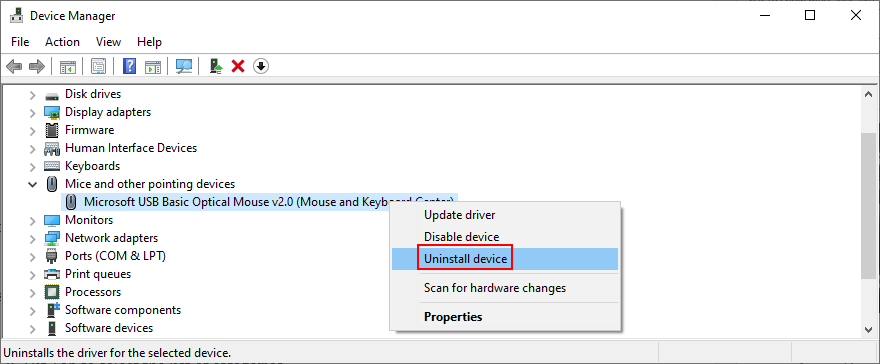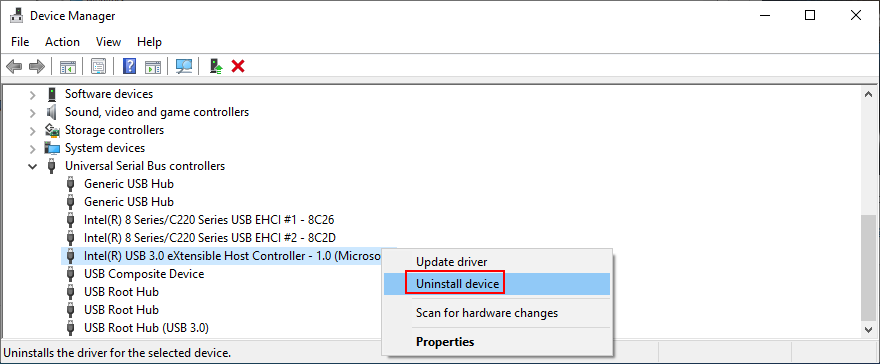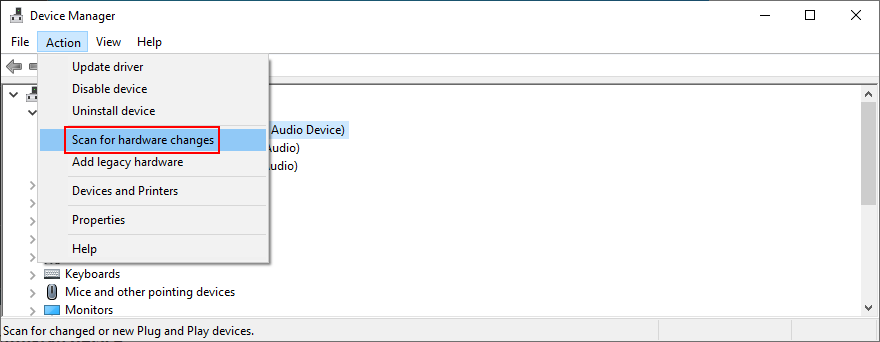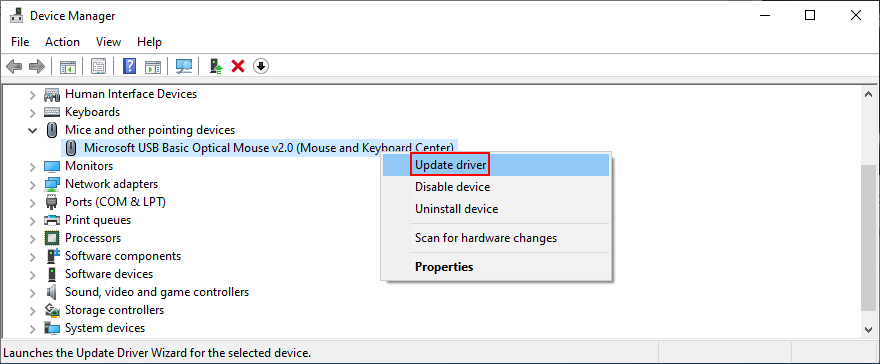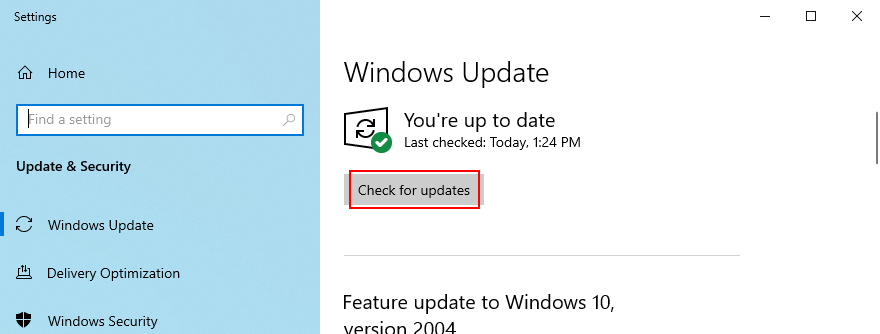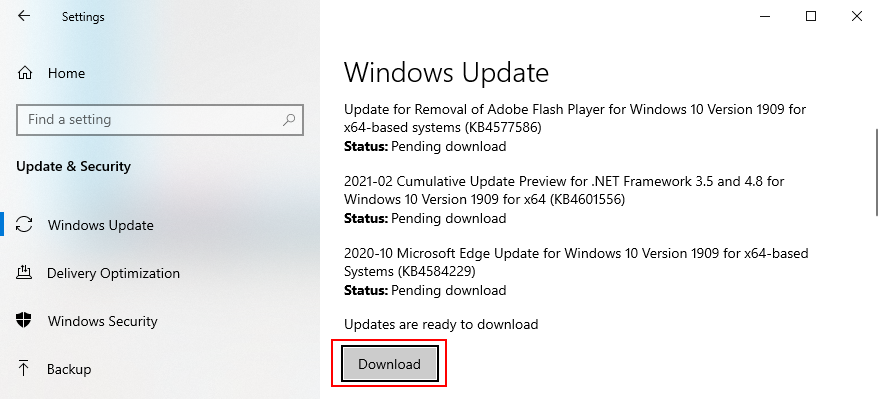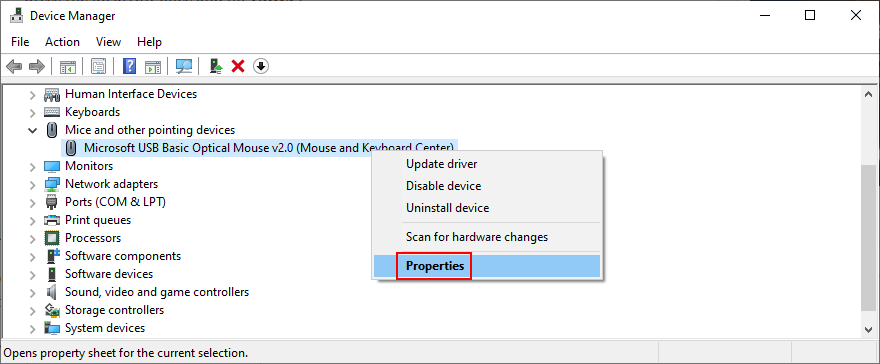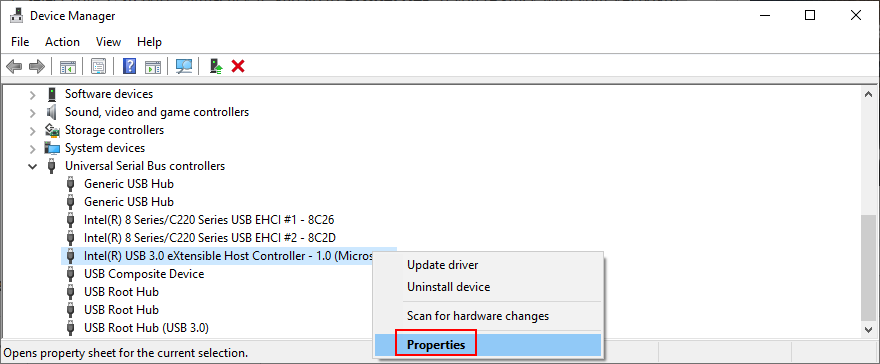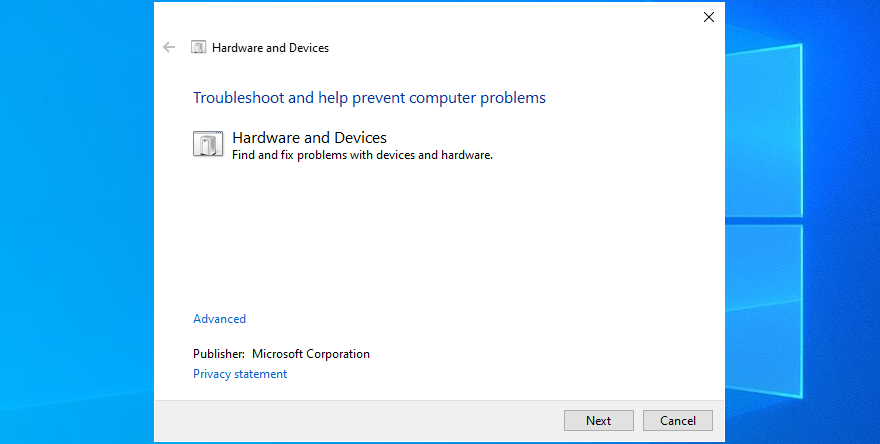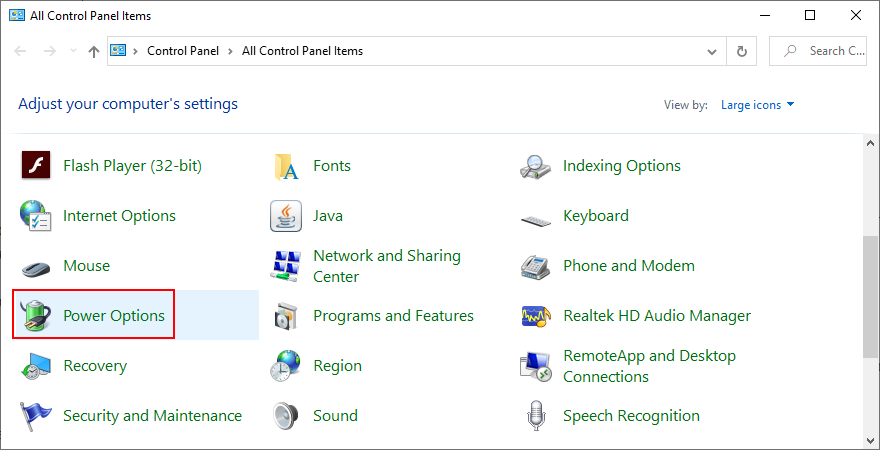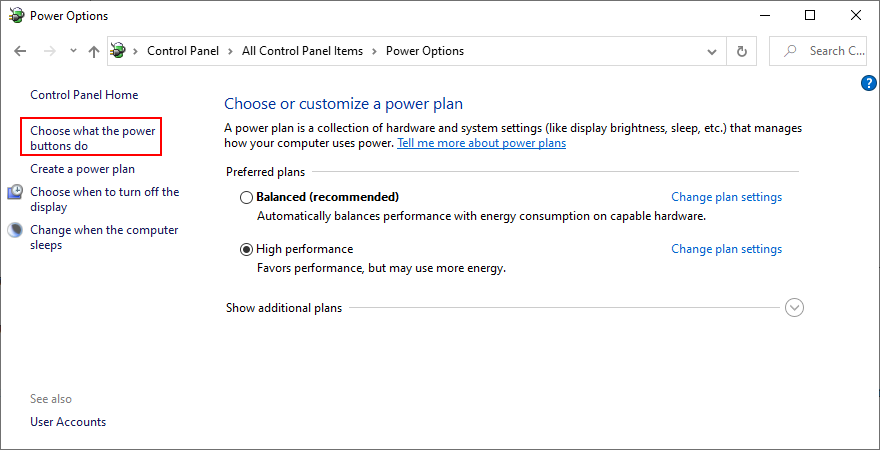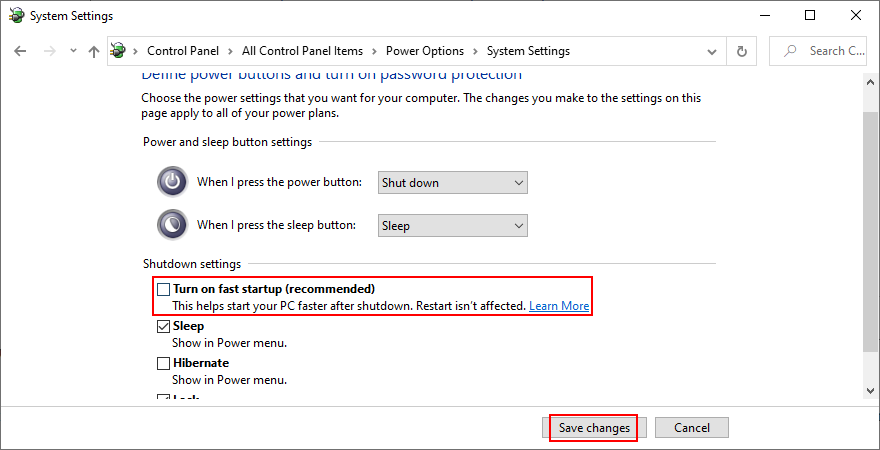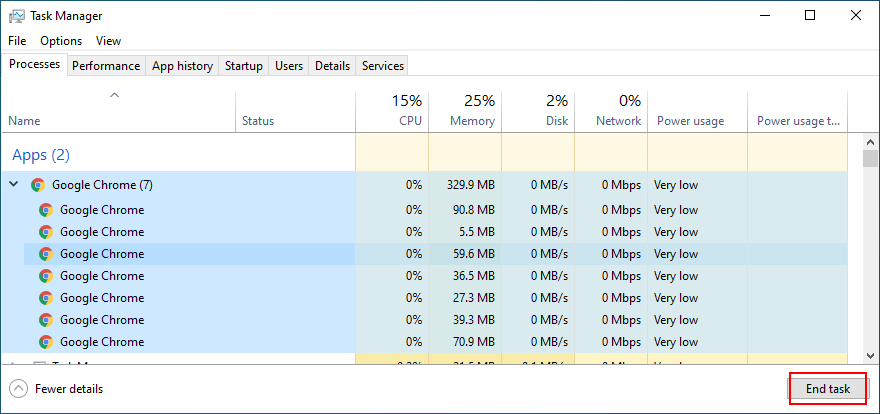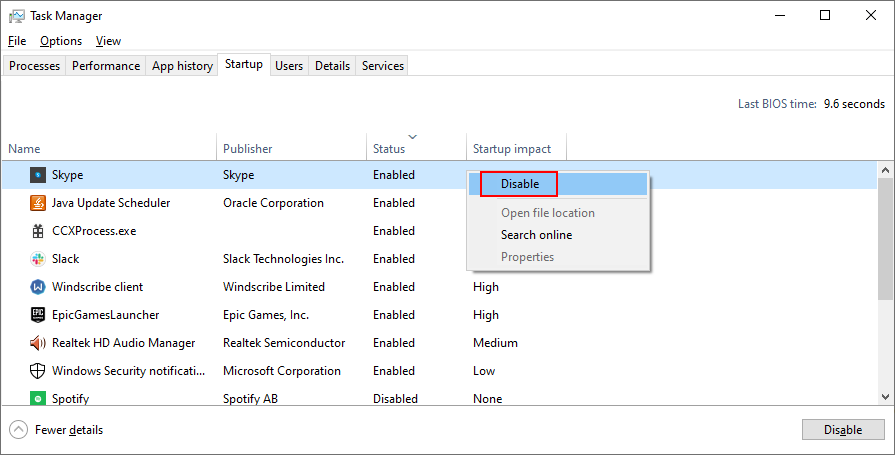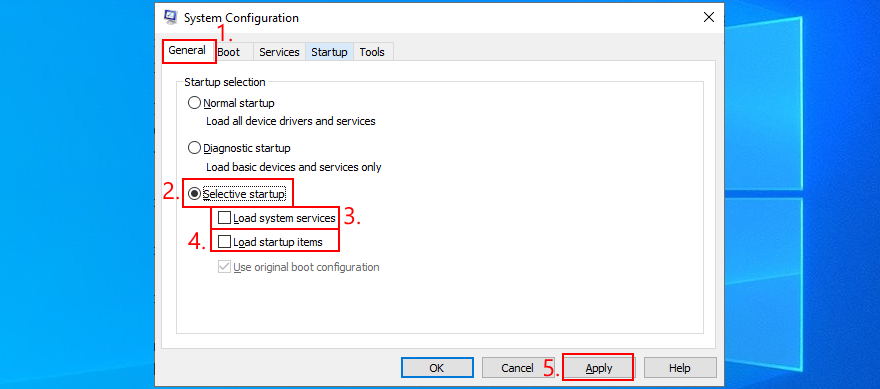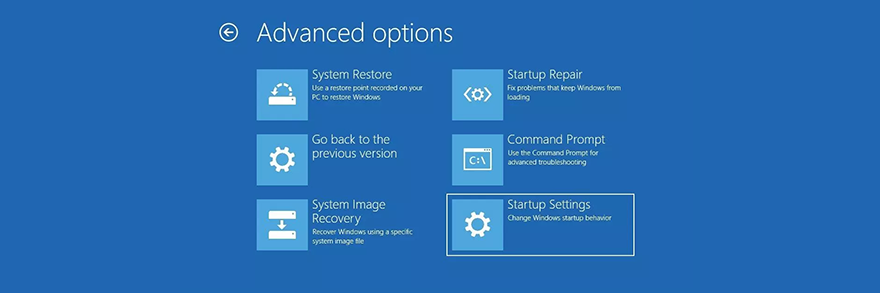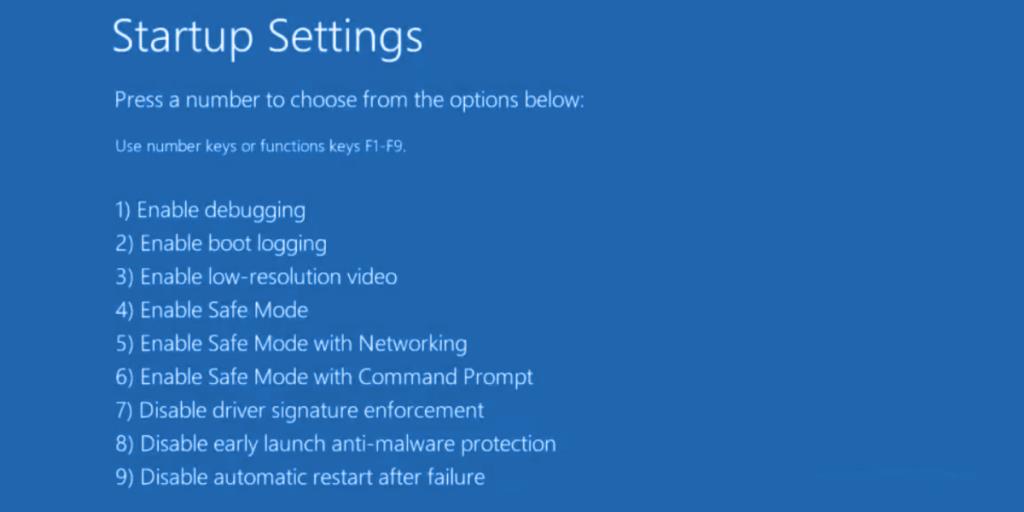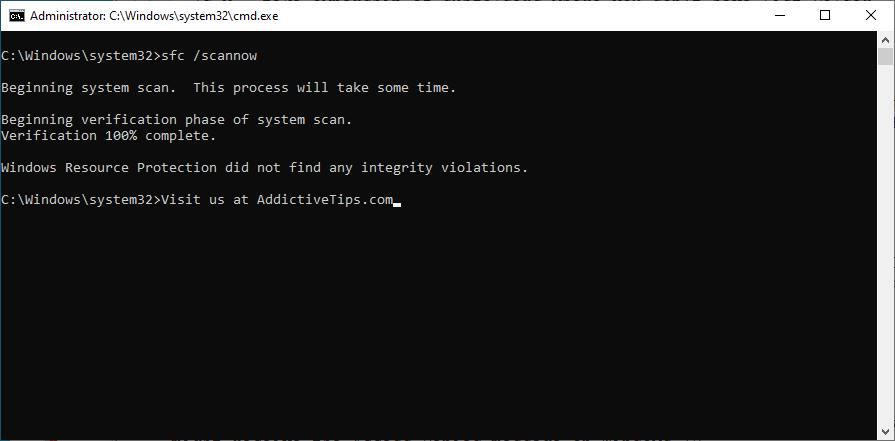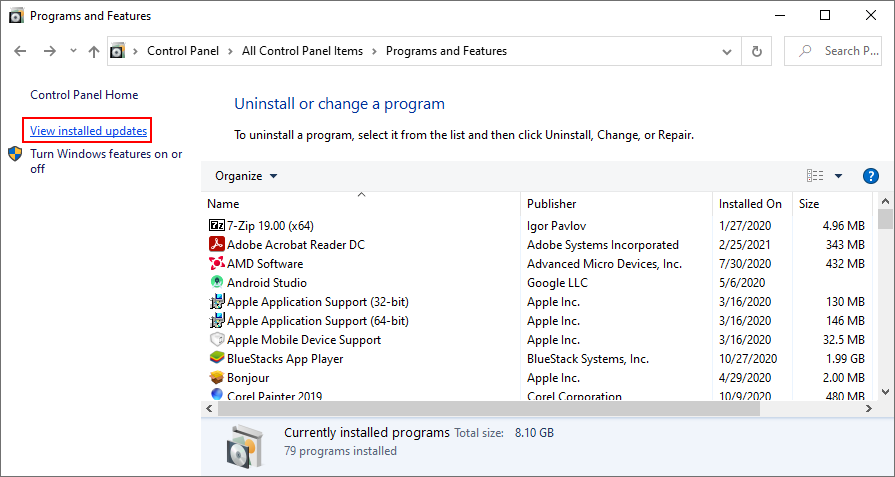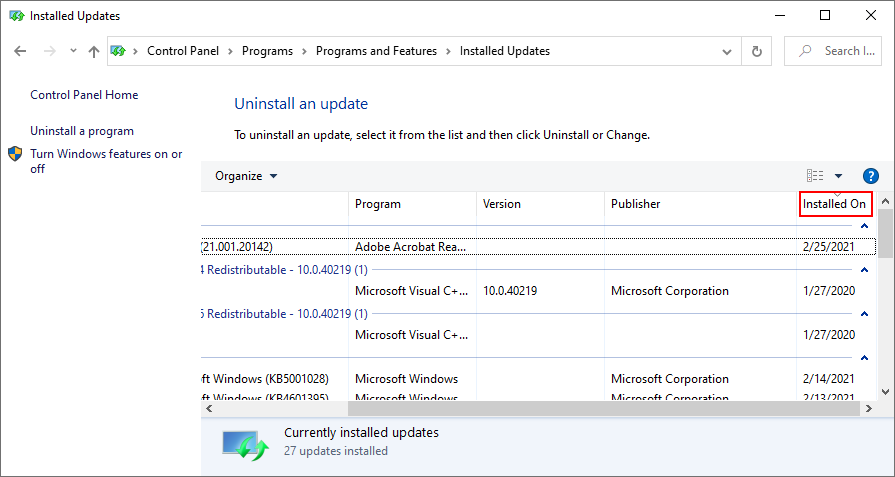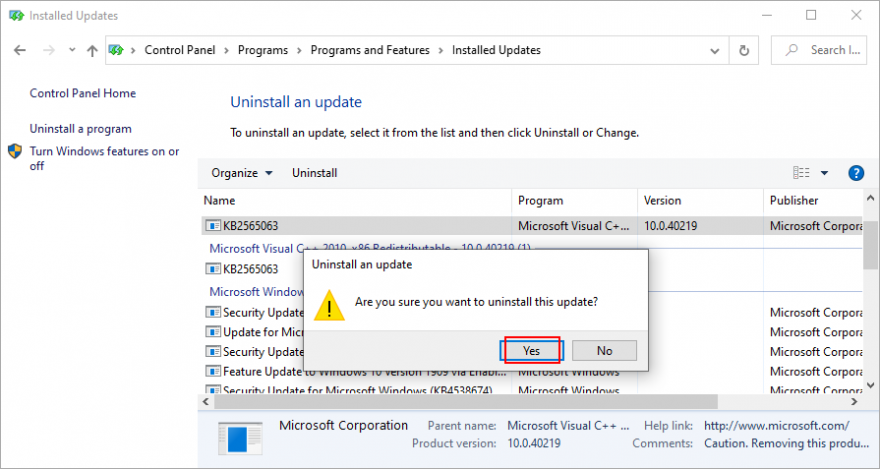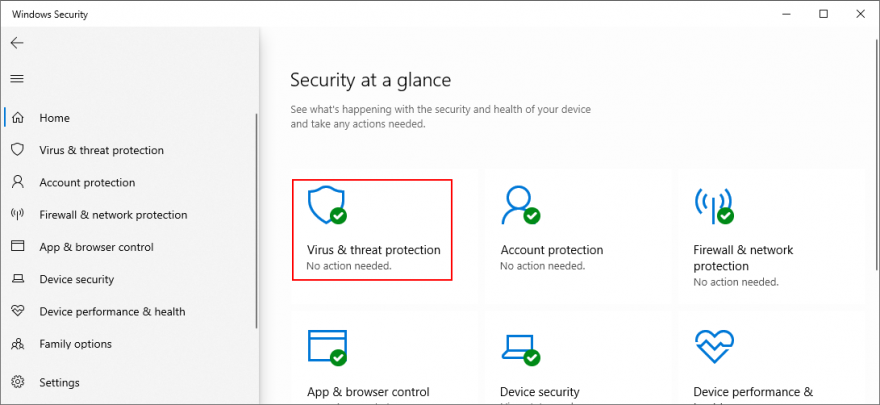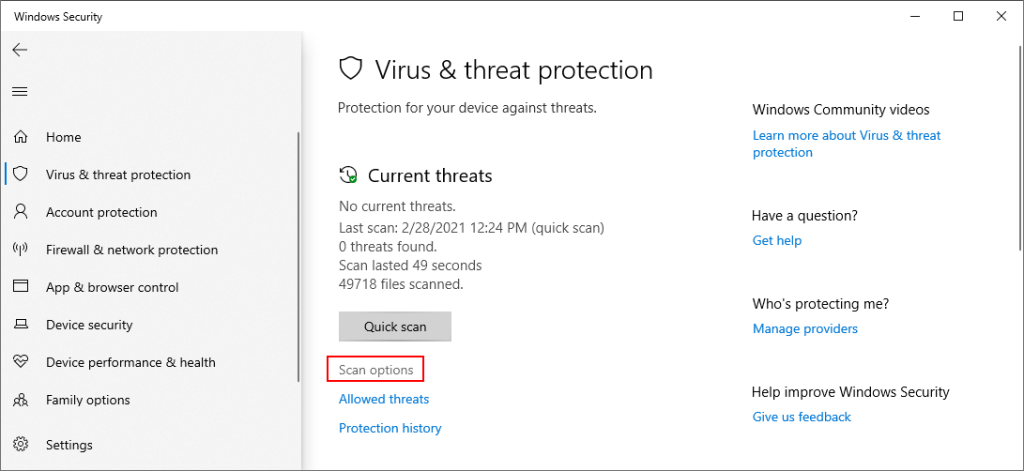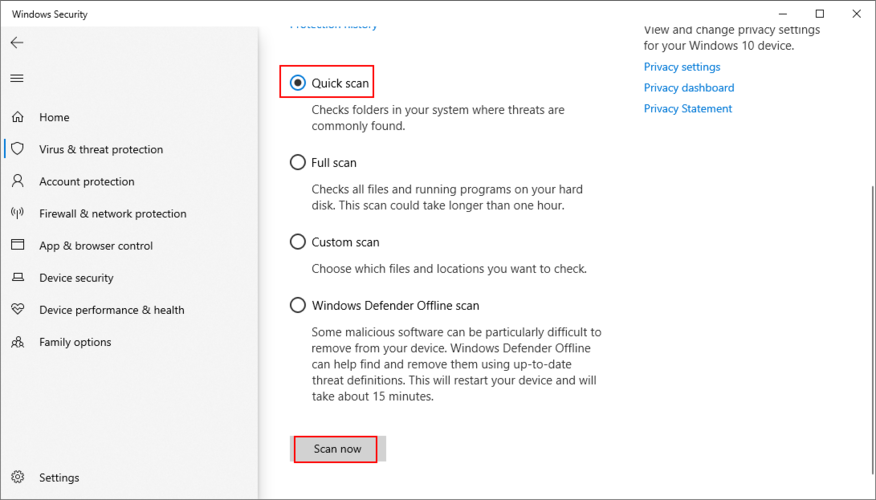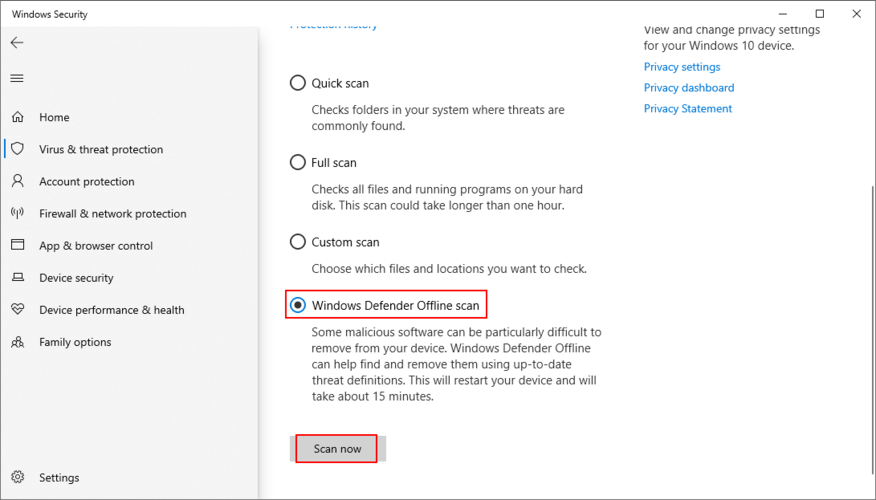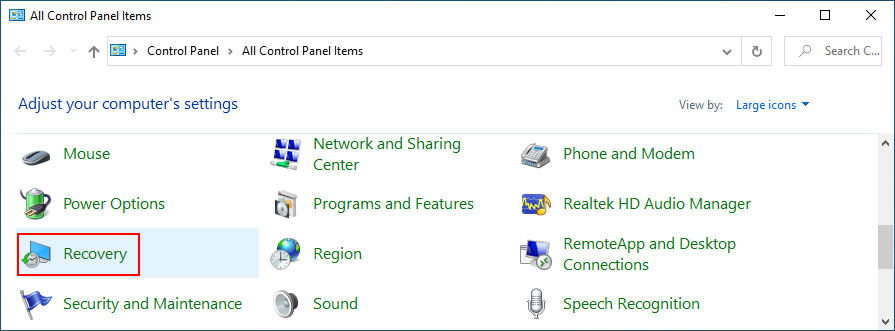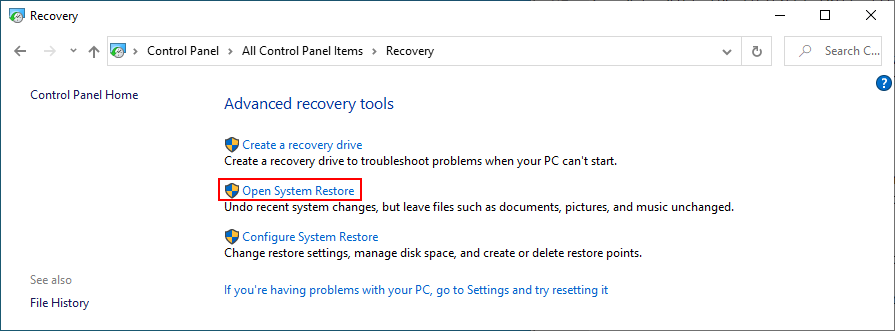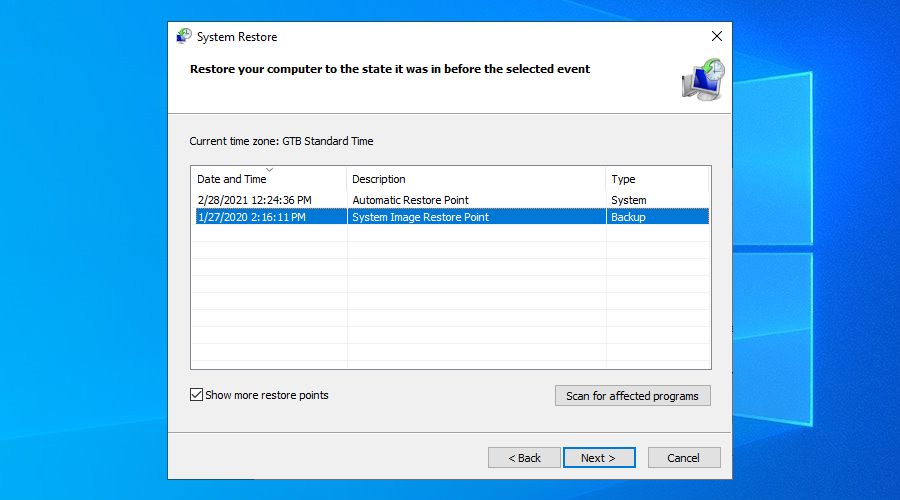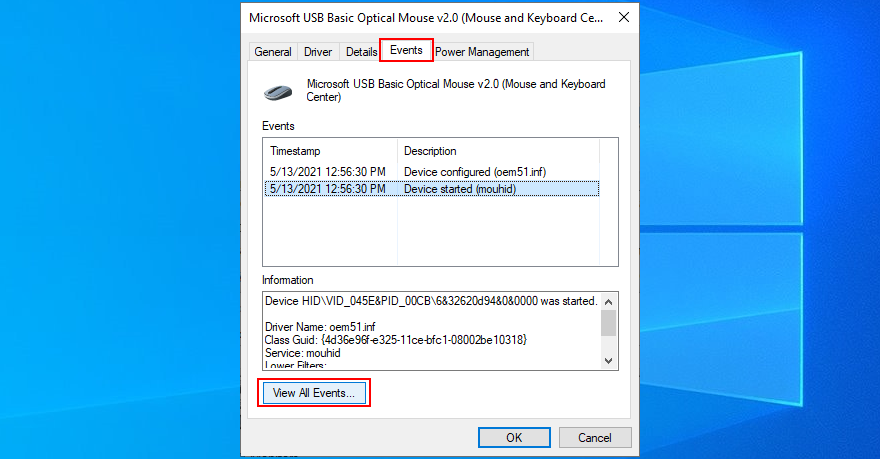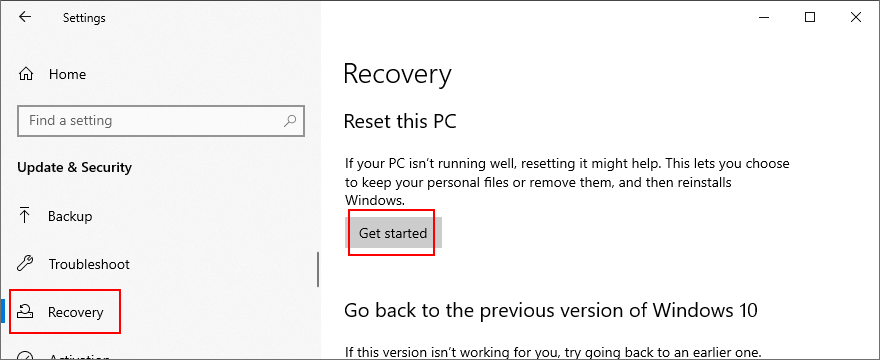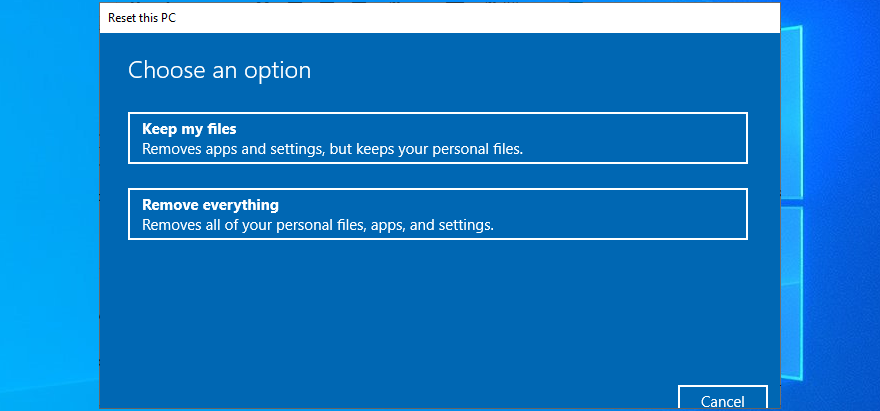Tetikus sangat diperlukan untuk komputer meja, dan kebanyakan orang menggunakannya walaupun pada komputer riba mereka kerana pad sentuh atau kayu penunjuk agak tidak selesa. Pemain mungkin merupakan contoh yang lebih baik daripada penonton yang benar-benar menghargai kualiti tetikus yang baik dengan rasa yang selesa, banyak butang dan masa tindak balas yang sangat baik.
Anda jarang akan menemui tetikus wayarles dalam simpanan peralatan pemain. Berbanding dengan tetikus berwayar, ia mempunyai masa tindak balas yang lebih lemah kerana ia bersambung ke komputer anda melalui dongle USB wayarles.
Namun begitu, jenis pengguna lain lebih suka tetikus tanpa wayar untuk aktiviti PC kasual, menyemak imbas Internet, penstriman dan berfungsi. Walau bagaimanapun, apabila tetikus wayarles anda tidak berfungsi, anda mungkin tergoda untuk membuangnya demi tetikus berwayar yang tidak akan mengecewakan anda.

Tetikus Wayarles Tidak Berfungsi
Sebelum berbuat demikian, anda harus menyelesaikan masalah ini untuk melihat sama ada ia boleh dibetulkan dengan mudah. Masalah kefungsian tetikus boleh berlaku tanpa mengira jenama, termasuk Microsoft, Logitech dan HP.
Beberapa senario yang tidak diingini yang mungkin anda alami:
Bagaimana untuk menyelesaikan masalah tetikus tanpa tetikus
Isu pertama adalah rumit: bagaimana untuk menyelesaikan masalah tetikus pada komputer anda jika anda tidak boleh menggunakan tetikus untuk menavigasi Windows 10. Penyelesaian yang paling jelas dalam kes ini ialah menggunakan peranti penunjuk lain. Contohnya, jika anda mempunyai komputer riba, anda boleh bertukar kepada pad sentuh atau kayu penunjuk.
Jika anda tidak mempunyai tetikus kedua pada desktop anda, cuba gunakan peranti penunjuk yang berbeza, seperti tablet lukisan. Atau, anda boleh bergantung sepenuhnya pada papan kekunci anda untuk navigasi komputer, walaupun ini memerlukan sedikit latihan untuk mempelajari cara menukar tab dan tetingkap serta cara mengambil tindakan yang serupa dengan mengklik butang.
Anda juga boleh cuba menggunakan Cortana atau penyelesaian perisian pengecaman pertuturan lain pada PC Windows 10 anda. Walau bagaimanapun, kami percaya cara terbaik untuk menyelesaikan masalah tetikus adalah dengan menyediakan sambungan desktop jauh daripada komputer lain menggunakan apl Sambungan Desktop Jauh terbina dalam atau aplikasi pihak ketiga seperti TeamViewer .
Bagaimana untuk membetulkan tetikus wayarles jika ia tidak berfungsi pada Windows 10
Ikuti penyelesaian ini satu demi satu untuk menyelesaikan masalah kefungsian dengan tetikus tanpa wayar anda pada komputer Windows 10.
1. Semak sama ada keseluruhan sistem anda dibekukan
Mulakan dengan mengesahkan sama ada keseluruhan sistem pengendalian anda dibekukan kerana tetikus anda mungkin berfungsi dengan baik. Jika sesi permainan anda dipendekkan, anda boleh mengetahui dengan mudah kerana tetingkap permainan dan audio membeku.
Walau bagaimanapun, jika tiada apa-apa berlaku pada skrin anda apabila tetikus wayarles anda berhenti berfungsi, semak sama ada papan kekunci berfungsi. Jika ia mempunyai lampu LED, tekan kekunci Num Lock atau Caps Lock untuk melihat sama ada ia dihidupkan. Jika tidak, tekan Ctrl + Alt + Del untuk melihat sama ada skrin anda bertukar menjadi biru dan menunjukkan pilihan kuasa dan Pengurus Tugas.
Sebaik sahaja anda menentukan bahawa semuanya berfungsi dengan sempurna kecuali tetikus anda, teruskan ke penyelesaian berikut.
2. Mulakan semula komputer anda
Kami tahu ia kedengaran mengarut, tetapi memulakan semula komputer anda sudah cukup untuk memulakan semula tetikus wayarles anda dan membolehkannya berfungsi dengan betul semula. Ada kemungkinan bahawa perkhidmatan dan pemacunya tidak berfungsi kerana proses lain yang sedang berjalan, jadi but semula Windows 10 sepatutnya melakukan silap mata.
3. Semak keserasian tetikus
Jika anda baru-baru membeli tetikus baharu atau menerimanya sebagai hadiah, mungkin ia tidak menyokong sistem pengendalian anda. Ia jarang berlaku pada masa kini kerana kebanyakan tetikus moden menyokong Windows 10.
Tetapi ia boleh berlaku, terutamanya jika jenama itu baru atau agak tidak diketahui. Cuma lawati tapak web pengeluar tetikus anda atau hubungi sokongan pelanggan untuk mengesahkan bahawa tetikus USB anda serasi dengan sistem anda.
4. Periksa bateri tetikus anda
Balikkan tetikus anda untuk memeriksa sama ada lampunya dihidupkan. Semasa berbuat demikian, lihat dengan lebih dekat untuk memastikan bahawa cahaya tidak dilindungi oleh filem nipis dan lutsinar. Mungkin rakan sekerja anda ingin mempermainkan anda.
Walau bagaimanapun, jika lampu terputus-putus atau mati, ini bermakna bateri anda lemah atau mati, jadi anda harus menggantikannya. Setelah berbuat demikian, semak sama ada tetikus wayarles anda berfungsi sekarang.
5. Bergerak lebih dekat dengan penerima USB
Sesetengah pengguna menyambungkan komputer riba mereka melalui TV pintar mereka melalui kabel HDMI dan cuba menavigasi komputer mereka dengan tetikus dari jarak yang jauh. Walau bagaimanapun, tetikus tanpa wayar tidak dibina untuk jarak jauh, jadi anda harus bergerak lebih dekat dengan penerima USB untuk mendapatkan isyarat yang lebih baik. Ia sama seperti bergerak dengan telefon pintar anda lebih dekat dengan penghala untuk mendapatkan Internet.
Selain itu, anda harus memastikan bahawa penerima USB tetikus tidak dihalang oleh sebarang objek atau berdekatan dengan peranti lain seperti ketuhar gelombang mikro atau telefon pintar kerana gangguan itu boleh menyebabkan tetikus wayarles anda berhenti berfungsi pada komputer Windows 10 anda.
6. Gunakan port USB yang berbeza
Mungkin terdapat masalah dengan port USB anda, bukan tetikus. Cabut plag penerima USB daripada desktop atau komputer riba anda dan cuba port yang berbeza dan serupa. Pada desktop, anda juga boleh mencuba bahagian hadapan atau belakang unit komputer.
Walau bagaimanapun, jika komputer riba anda tidak mempunyai terlalu banyak port, sambungkan hab USB berbilang port dan kemudian pasangkan penerima USB anda pada hab untuk melihat sama ada tetikus wayarles anda berfungsi sekarang.
7. Cuba gunakan tetikus pada komputer lain
Mungkin tetikus anda tidak berfungsi tetapi terdapat sesuatu yang tidak kena dengan tetapan komputer anda. Cara paling mudah untuk membuktikannya ialah dengan menyambungkan penerima USB tetikus ke komputer lain untuk melihat sama ada ia berfungsi di sana.
8. Pasang semula tetikus dan peranti USB
Ada kemungkinan tetikus dan peranti USB anda tidak dipasang dengan betul pada komputer Windows 10 anda. Tetapi anda boleh membetulkannya dengan pantas daripada Pengurus Peranti.
Menggunakan tetikus
- Klik kanan butang Mula dan pergi ke Pengurus Peranti
- Kembangkan menu Tikus dan peranti penunjuk lain , klik kanan tetikus anda dan pilih Nyahpasang peranti
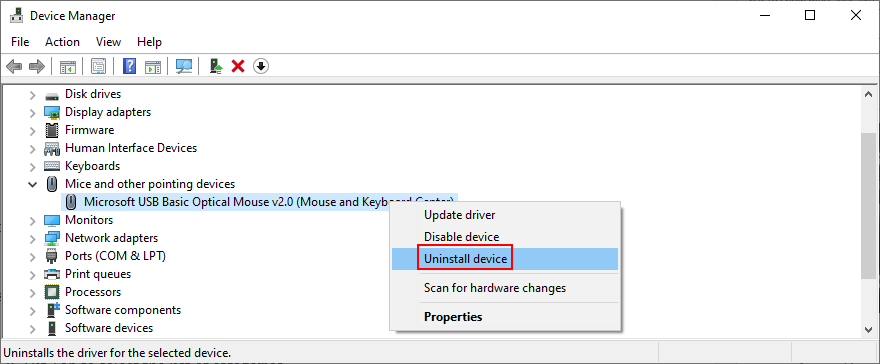
- Semak Padam perisian pemacu untuk peranti ini kotak
- Klik Nyahpasang
- Kembali ke tetingkap utama Pengurus Peranti
- Buka kumpulan pengawal Bas Serial Universal
- Ambil langkah yang sama untuk menyahpasang peranti untuk port USB anda
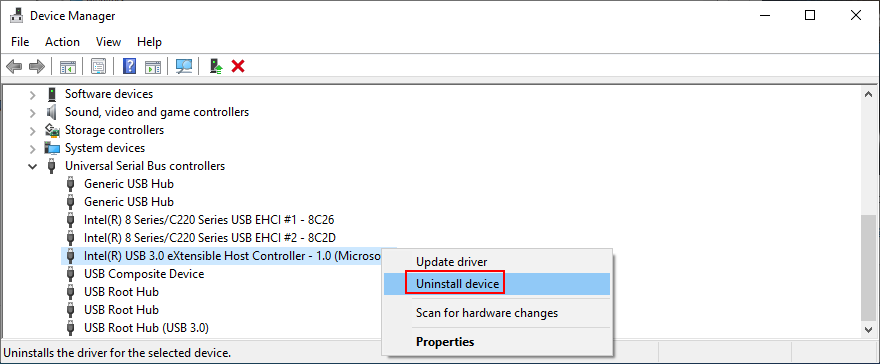
- Buka menu Tindakan
- Pilih Imbas untuk perubahan perkakasan
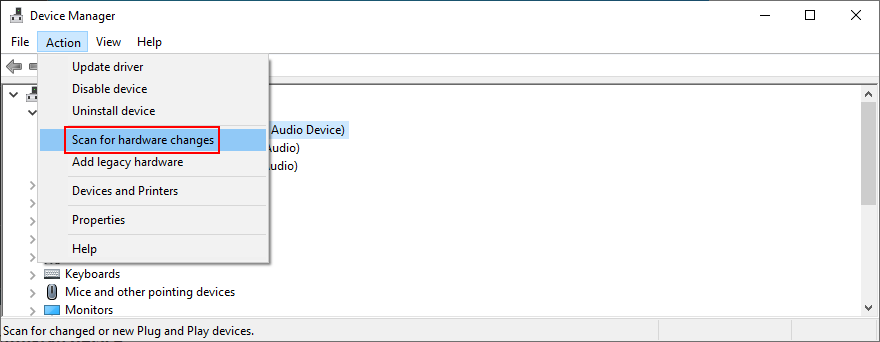
- Mulakan semula komputer anda. Windows akan memasang semula peranti yang hilang secara automatik
- Periksa tetikus anda sekarang
Menggunakan papan kekunci
- Tekan Win + R , taip devmgmt.msc , dan tekan Enter untuk melancarkan Pengurus Peranti
- Tekan Tab untuk memilih senarai kategori
- Gunakan kekunci anak panah untuk bergerak ke bawah ke Tikus dan peranti tuding lain kategori
- Tekan Bar Ruang untuk mengembangkan kumpulan ini
- Tekan kekunci menu (segi empat tepat dengan tiga baris) atau gunakan Shift + F10 untuk membuka menu konteks
- Tekan kekunci anak panah ke bawah tiga kali untuk memilih Nyahpasang peranti dan tekan Enter
- Tekan Tab sehingga anda memilih Padam perisian pemacu untuk peranti ini dan tekan Bar Ruang untuk menandakan kotaknya
- Tekan Tab untuk memilih butang Nyahpasang dan tekan Enter
- Tekan Alt + F4 untuk menutup semua tetingkap sehingga dialog penutupan muncul
- Gunakan kekunci anak panah atas atau bawah untuk memilih pilihan Matikan dan tekan Enter
- Selepas PC dimulakan semula, Windows akan memasang semula peranti yang hilang
- Semak sama ada tetikus wayarles anda berfungsi sekarang
9. Kemas kini tetikus dan pemacu USB
Jika pemasangan semula peranti tidak membetulkan tetikus USB anda, kemungkinan pemacunya sudah lapuk. Tetapi anda boleh menyelesaikan masalah ini dengan menggunakan Pengurus Peranti juga.
- Jangkau Pengurus Peranti dan navigasi dengan mengikut arahan dalam Penyelesaian 8 daripada senarai ini
- Klik kanan penyesuai tetikus (atau tekan kekunci menu atau Shift + F12 ) dan pilih Kemas kini pemacu (atau tekan anak panah ke bawah sekali dan tekan Enter )
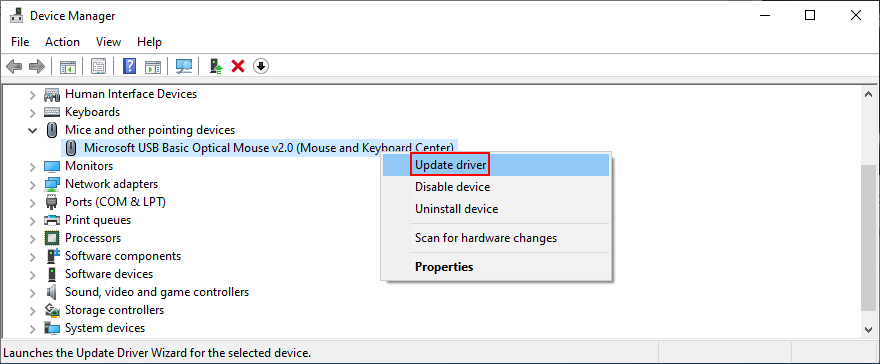
- Klik Cari pemandu secara automatik (atau tekan Tab untuk memilih pilihan ini, kemudian tekan Enter )
- Jika anda menerima mesej Pemacu terbaik untuk peranti anda sudah dipasang , klik Cari pemacu yang dikemas kini pada Kemas Kini Windows (atau tekan Tab untuk memilih pilihan ini dan tekan Enter )
- Setelah tetapan Kemas Kini Windows dibuka, OS anda harus mula mencari kemas kini dengan segera. Jika tidak, klik Semak kemas kini (atau tekan Tab sehingga anda memilih tetapan ini dan tekan Enter )
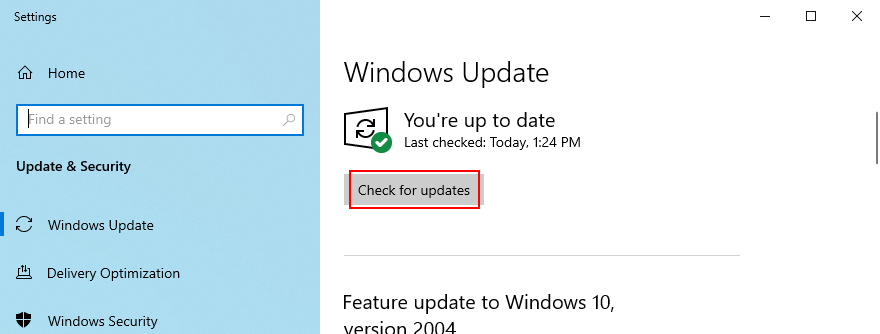
- Sabar tunggu sementara Windows mencari kemas kini. Jika ada apa-apa yang belum selesai, klik Muat turun atau Pasang sekarang (bergantung pada paparan skrin anda)
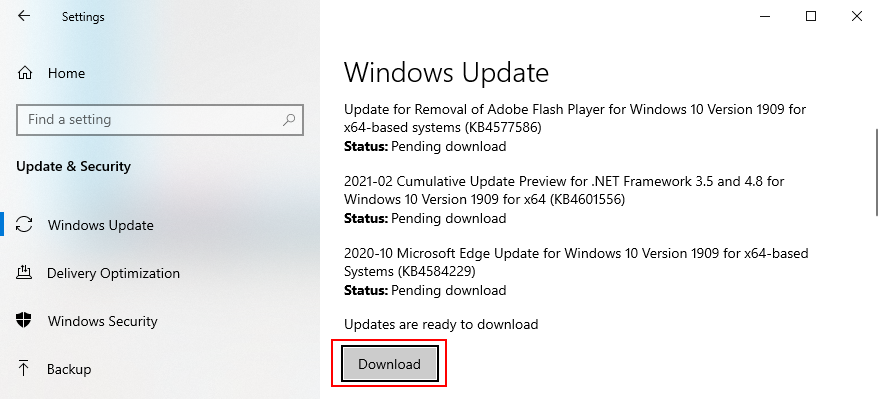
- Mulakan semula komputer anda untuk memuktamadkan kemas kini sistem
- Kembali ke Pengurus Peranti dan lakukan langkah yang sama untuk mengemas kini port USB anda daripada menu pengawal Bas Serial Universal . Walau bagaimanapun, anda tidak perlu menyemak kemas kini sistem jika anda telah melakukannya untuk pemacu tetikus anda
Malangnya, Windows 10 tidak begitu cekap ketika datang untuk menjejaki pemacu menggunakan Windows Update. Terdapat dua penyelesaian di sini: anda boleh memuat turun dan memasang pemacu sendiri atau beralih kepada aplikasi kemas kini pemacu .
Untuk kemas kini manual, anda mesti melawati tapak web pengilang tetikus anda untuk mencari dan memuat turun pemacu yang lebih baharu yang serasi dengan sistem pengendalian anda. Walau bagaimanapun, jika anda tidak mahu mengambil risiko mendapat pemandu yang tidak disokong dan melakukan lebih banyak kerosakan, anda boleh beralih kepada aplikasi khusus yang mengesan dan mengemas kini semua pemandu anda secara automatik.
10. Gulungkan semula tetikus atau pemacu USB
Jika anda telah memasang pemacu tetikus yang tidak serasi, maka anda harus segera mengeluarkannya dari komputer anda dan kembalikan ke versi sebelumnya. Walaupun anda tidak pasti tentang perkara ini, adalah idea yang baik untuk melakukan pemulangan semula jika boleh. Inilah yang perlu anda lakukan:
- Akses dan semak imbas Pengurus Peranti dengan mengambil langkah yang diperincikan dalam Penyelesaian 8 daripada senarai ini
- Klik kanan peranti tetikus anda dan pilih Properties (atau tekan kekunci menu atau Shift + F12 , tekan anak panah ke atas sekali dan tekan Enter )
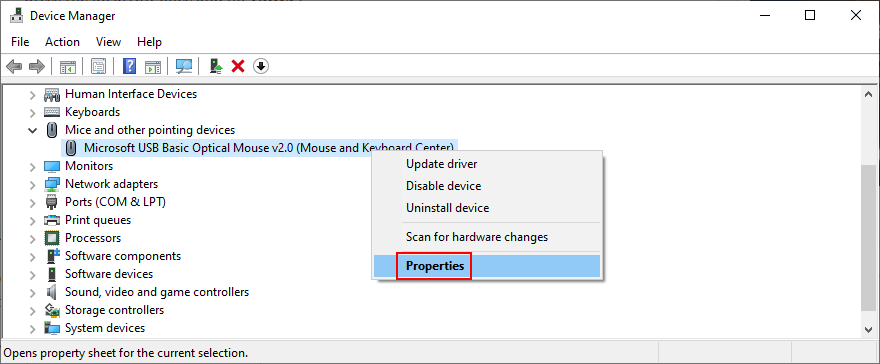
- Klik tab Pemandu (atau tekan Tab sehingga anda memilih tab Umum dan tekan kekunci anak panah kanan untuk pergi ke Pemandu )
- Klik Roll Back Driver dan ikuti arahan pada skrin (atau tekan Tab tiga kali untuk memilih Roll Back Driver dan tekan Enter )
- Jika butang Roll Back Driver dikelabukan, ini bermakna anda tidak boleh membuat rollback kerana tiada versi pemacu sebelumnya pada PC anda

- Lakukan perkara yang sama untuk port USB anda dalam kategori pengawal Bas Bersiri Universal untuk melakukan pemulangan semula jika dibenarkan
11. Semak tetapan pengurusan kuasa USB
Tetapan port USB yang salah boleh menjadi sebab lain mengapa tetikus wayarles anda tidak berfungsi pada komputer Windows 10 anda. Secara lalai, sistem pengendalian anda dibenarkan untuk memastikan port USB dilumpuhkan apabila tidak digunakan, untuk menjimatkan kuasa. Tetapi ia menjadi bermasalah apabila port tidak dihidupkan apabila anda memasangkan penerima USB anda. Inilah cara untuk menangani masalah ini:
- Pergi ke Pengurus Peranti dan bergerak menggunakan arahan yang disediakan dalam Penyelesaian 8 daripada senarai ini
- Lanjutkan kumpulan pengawal Bas Serial Universal
- Pilih peranti USB anda, klik kanan padanya dan pergi ke Properties . Jika anda tersekat dengan papan kekunci anda, kemudian tekan kekunci menu atau Shift + F12 , tekan anak panah ke atas sekali dan tekan Enter untuk mengakses Properties
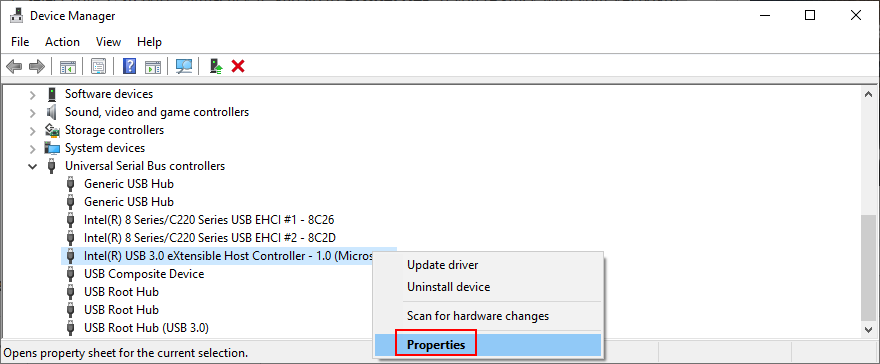
- Beralih ke bahagian Pengurusan Kuasa (tekan Tab sehingga anda memilih kawasan tab dan gunakan kekunci anak panah untuk pergi ke Pengurusan Kuasa )
- Nyahtanda Benarkan komputer mematikan peranti ini untuk menjimatkan kuasa (tekan Tab untuk memilih pilihan ini, kemudian tekan Bar Ruang )

- Klik OK (tekan Tab sehingga anda memilih OK , kemudian Enter )
- But semula PC anda (tekan Alt + F4 sehingga anda mencapai menu penutupan, kemudian pilih Mulakan semula dan tekan Enter )
- Semak sama ada tetikus tanpa wayar anda berfungsi sekarang
12. Jalankan penyelesai masalah Perkakasan dan Peranti
Windows 10 mempunyai penyelesai masalah dalaman untuk semua bahagian kritikal sistem, termasuk perkakasan dan peranti. Ia boleh membantu anda menyelesaikan masalah biasa yang mungkin menghalang tetikus atau port USB anda daripada berfungsi dengan betul, jadi ia patut dicuba. Biasanya, anda boleh menemuinya dalam Tetapan > Penyelesai Masalah . Tetapi jika penyelesai masalah Perkakasan dan Peranti tiada daripada senarai itu, anda boleh melancarkannya menggunakan alat Run. Ini caranya:
- Tekan kekunci Win + R , taip
msdt.exe -id DeviceDiagnosticdan tekan Enter
- Klik Seterusnya (tekan Tab sehingga anda memilih Seterusnya dan tekan Enter )
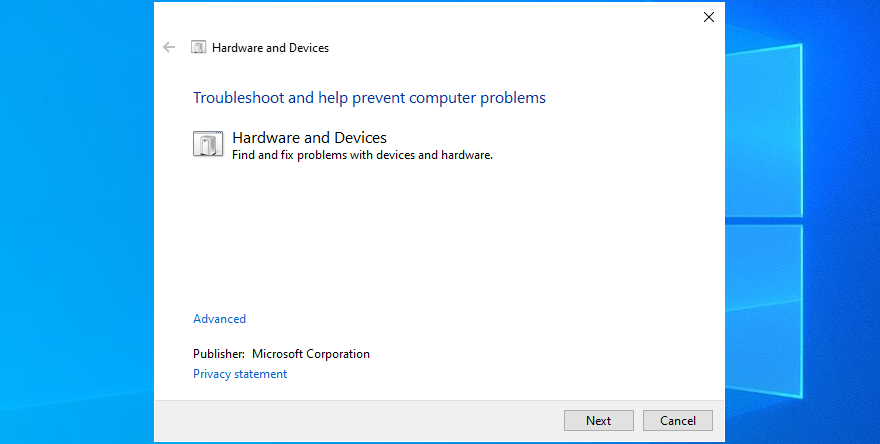
- Ikuti langkah wizard dan gunakan sebarang pembetulan yang tersedia
- Mulakan semula sistem pengendalian anda
- Cuba gunakan tetikus USB anda sekarang
13. Lumpuhkan mod Permulaan Pantas
Fast Startup ialah ciri Windows 10 yang memastikan tidak semua proses dan perkhidmatan dimatikan, untuk memulakan sistem pengendalian anda dengan lebih pantas selepas penutupan. Walau bagaimanapun, telah diketahui bahawa Permulaan Pantas telah menyebabkan berbilang masalah kepada pengguna Windows, termasuk ralat Blue Screen of Death .
Dalam sesetengah kes, ia juga boleh menghalang tetikus wayarles anda daripada berfungsi dengan betul. Walau bagaimanapun, anda boleh membetulkan isu ini dengan mudah dengan melumpuhkan Fast Startup pada Windows 10 . Inilah yang perlu anda lakukan:
- Pastikan anda log masuk ke Windows 10 menggunakan akaun pentadbir
- Tekan kekunci Win + R , taip panel kawalan dan tekan Enter untuk membuka apl ini
- Klik Pilihan Kuasa (atau gunakan kekunci anak panah untuk bergerak, pilih Pilihan Kuasa dan tekan Enter )
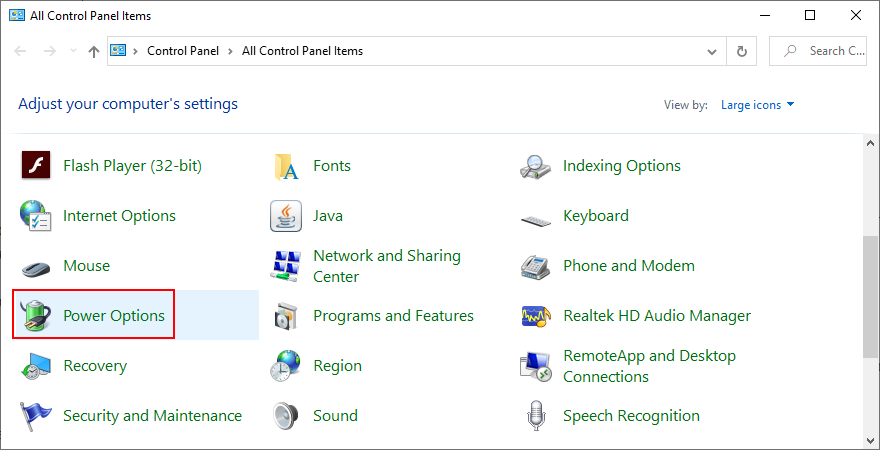
- Pilih Pilih perkara yang dilakukan oleh butang kuasa di sebelah kiri (atau tekan Tab untuk memilih pilihan ini dan Enter untuk mengkliknya)
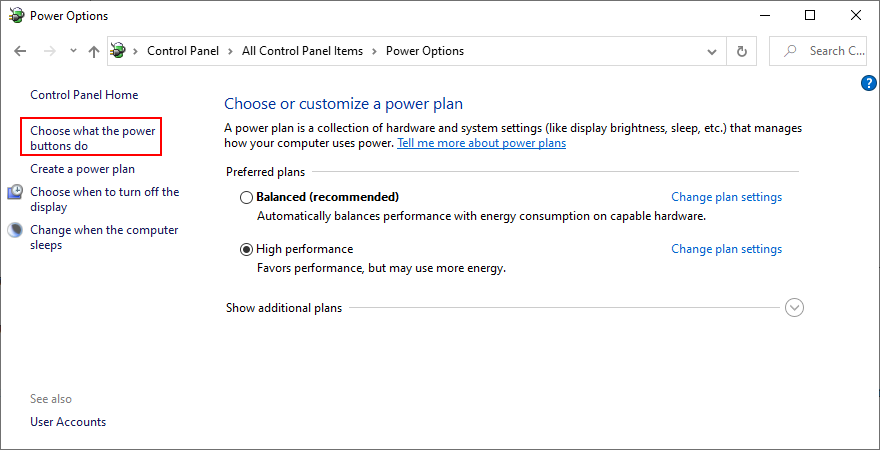
- Klik Tukar tetapan yang tidak tersedia pada masa ini (atau tekan Tab sehingga pilihan dipilih, kemudian tekan Enter )
- Disable Turn on fast startup (use Tab or arrow keys to select the option, then press Spacebar to uncheck the box)
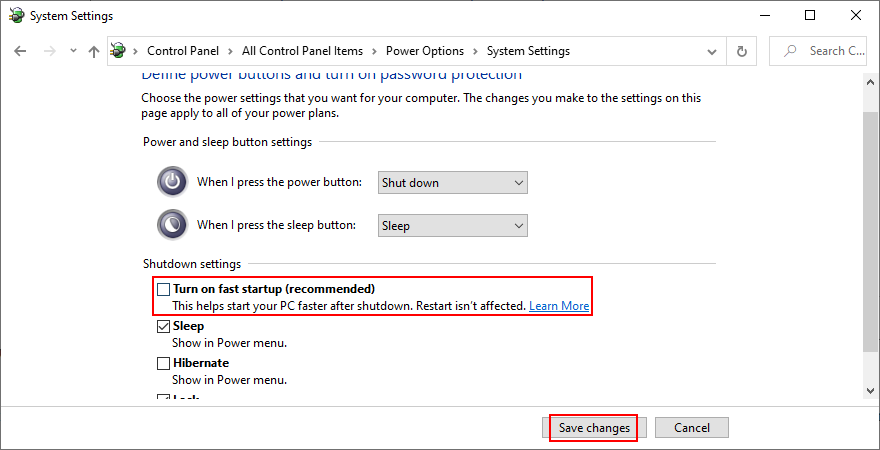
- Click Save changes (use Tab or arrow keys to select the button, then hit Enter)
- Restart your computer and try to use your cordless mouse now
14. Close all running applications
If you have resource-demanding applications or games launched, it’s no wonder that your USB mouse freezes every now and then. But you can fix this problem by terminating all programs you’re not currently using. The best way to do this is by ending their task from Task Manager.
How to terminate running processes:
- Click the Start button, search for Task Manager, and press Enter to open this app
- Remain in the Processes tab. If you’re in another area, use Tab to select the tabs and the arrow keys to switch to the Processes section
- Select an unused application and click End task. Or, use the Tab key to select the list of processes and press the arrow keys to navigate. Once you select an app, press Tab until you select the End task button and hit Enter (or press the menu key or Shift + F12 to open the right-click menu, then use the up and down arrows to select End task, and hit Enter)
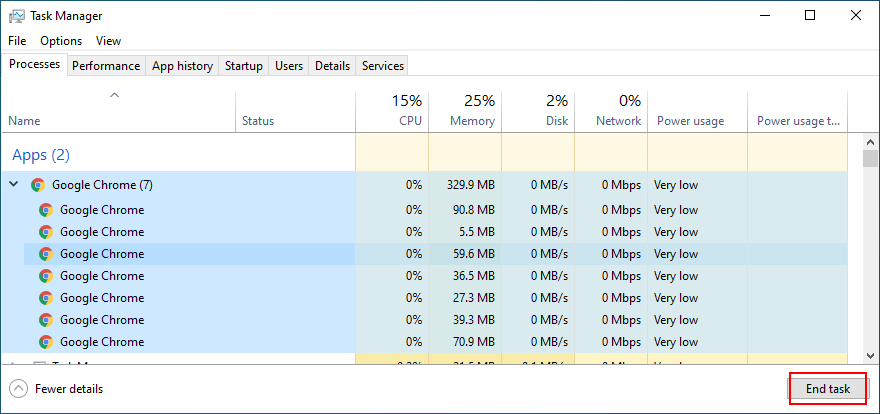
- Do this for all applications you don’t recognize or use
- Try to use your wireless mouse now
It might be necessary to restart the computer after exiting all applications. However, if all or part of these programs are scheduled to automatically run at Windows boot, then your work will have been in vain. In that case, you should return to Task Manager to disable all startup apps.
How to disable startup apps:
- Click the Start button, type Task Manager, and press Enter to open this app
- Go to the Startup tab. If you’re using a keyboard, press the Tab key until you select the tabs area, and use the arrow keys to navigate to Startup
- Select an app and click Disable. Or, press Tab until you select the list of apps, use the arrow keys to navigate and select an app. Then press Tab until you select the Disable button and hit Enter (or press the menu button or Shift + F12 to open the context menu, use the arrow keys to select Disable, and press Enter)
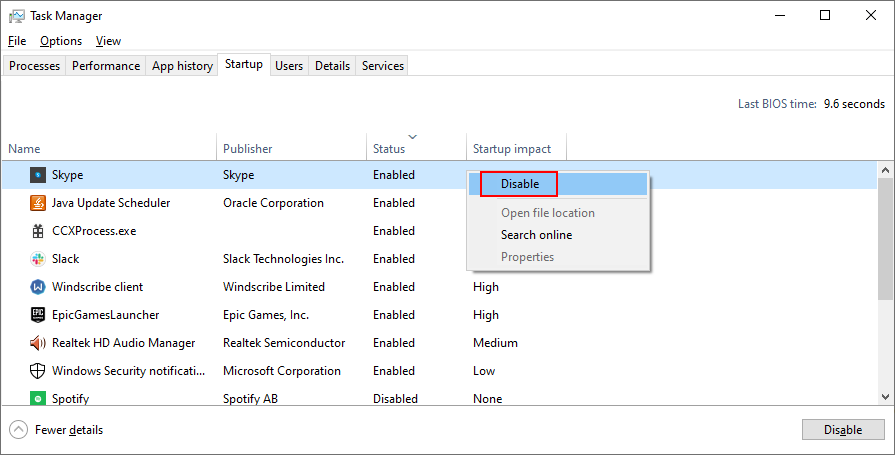
- Do this for all startup apps with the Enabled status
- Restart your computer and see if you can use your USB mouse now
15. Run a clean boot
A better idea than disabling startup apps is running a clean boot on Windows 10. In addition to stopping all programs that automatically run at Windows startup, you will be also disabling scheduled services. It’s a step forward toward fixing your wireless mouse if it’s not working on your Windows 10 PC.
- Press Win key + R, type msconfig, and hit Enter to open the System Configuration app
- Stay in the General tab. If you’re somewhere else, press Tab until you select the tabs area and use the arrow keys to go to General
- At Startup selection, select Selective startup and disable Load system services and Load startup items. Or, press Tab until you reach Selective startup, use the arrow keys to select Load system services and Load startup items, then press Spacebar at each setting to disable it
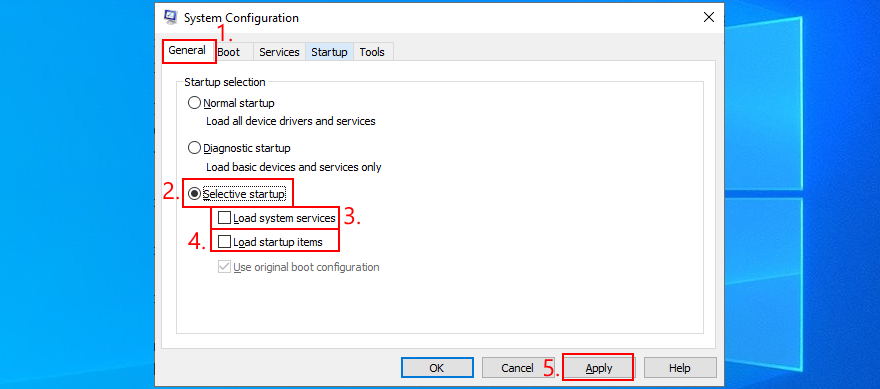
- Click Apply and exit. Or press Tab until you reach the Apply button, hit Enter, and press Esc
- Follow the instructions at Solution 14 from this list to disable startup apps
- Restart your computer and check your cordless mouse for issues
16. Start Windows 10 in Safe Mode
Running Windows 10 in Safe Mode means starting your operating system in a basic state, with all non-important drivers and files disabled. It’s a bit more strict than clean boot, but it helps you narrow down the root of the problem.
If your wireless mouse works in Safe Mode, it means that there’s no problem with the default Windows settings and standard drivers. Here’s what you need to do:
- Shut down your computer, turn it on, and then shut it down by force. Do this three times to boot to Troubleshoot mode
- Go to Troubleshoot > Advanced options > Startup Settings. If you can’t use a mouse, then use the Tab key to navigate and Enter to access options
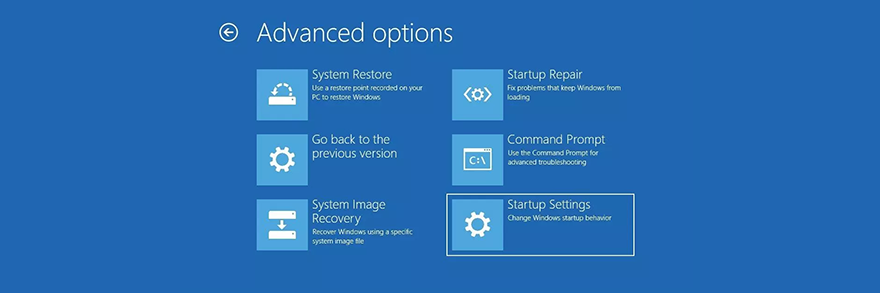
- Select Restart and press F4 to start Windows in Safe Mode (without networking features)
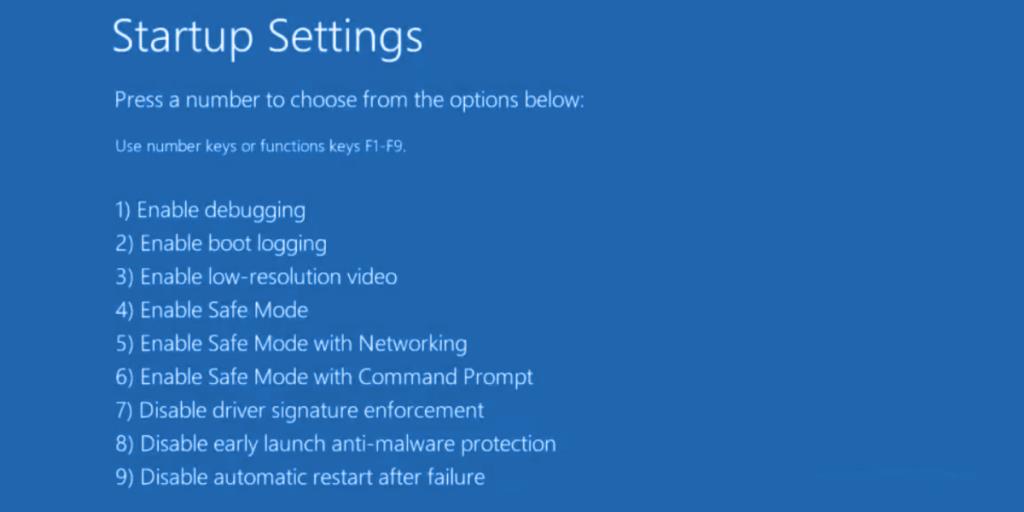
- After Windows boots, check if you can use your USB mouse
17. Unplug other peripheral devices
Your USB mouse might interfere with other external devices currently attached to your computer. If you have recently purchased or received a new device as a gift, like a webcam or Wi-Fi adapter, try unplugging it from your PC to see if this fixed your mouse issue.
If you’re unsure, unplug everything except for your mouse and keyboard. Then, shut down your computer, start Windows again, and inspect results. If your wireless mouse is working now, start plugging in your devices one at a time until your mouse starts malfunctioning again.
Once you spot the bad apple, you can reinstall the device, repair it, send it back to your manufacturer if you have a warranty, or just drop and replace it with something else.
18. Run SFC
Any corrupt files in your operating system could be causing device functionality issues, even with your mouse. However, you should be able to fix damaged files by turning to an internal Windows utility called SFC (System File Checker). Here’s how to use it:
- Press Windows key + R, type cmd, and press Ctrl + Shift + Enter to open Command Prompt as administrator
- Type
sfc /scannow and press Enter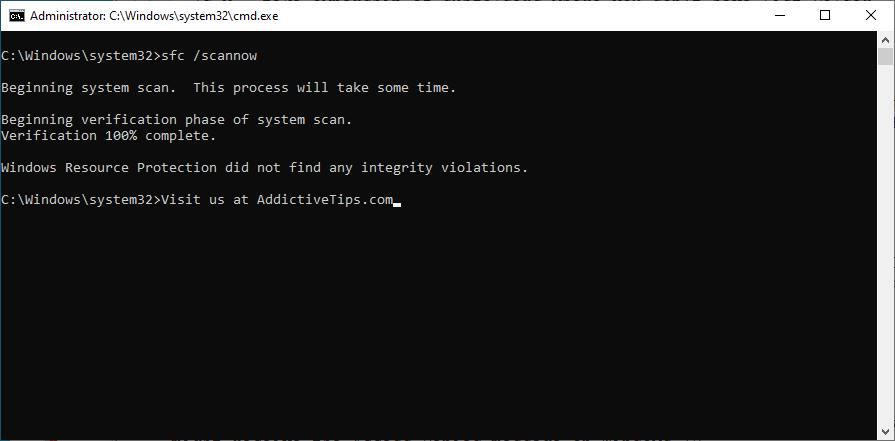
- Patiently wait while SFC does its job. Once it finishes, restart your computer
- Check if you can use your USB mouse now
19. Uninstall system updates
Long-time Windows users are familiar with the fact that certain system updates shouldn’t be released because they end up harming computers. A bad update could be the reason why your wireless mouse isn’t working properly anymore, especially if you have recently gone through an update. To solve this matter, you should uninstall the most recent Windows update. Here’s how:
- Press Win key + R, type appwiz.cpl, and press Enter
- Click View installed updates. Or, press Tab until you select View installed updates, then press Enter
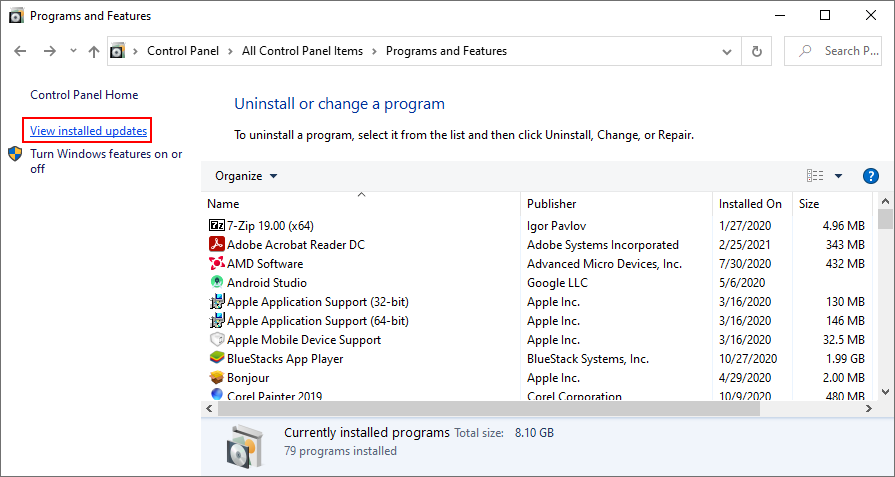
- Click the Installed on column to sort updates by date of installation (newest first). Or, press Tab until you select the Name column, then use the arrow keys to go to Installed On, and press Enter once or twice
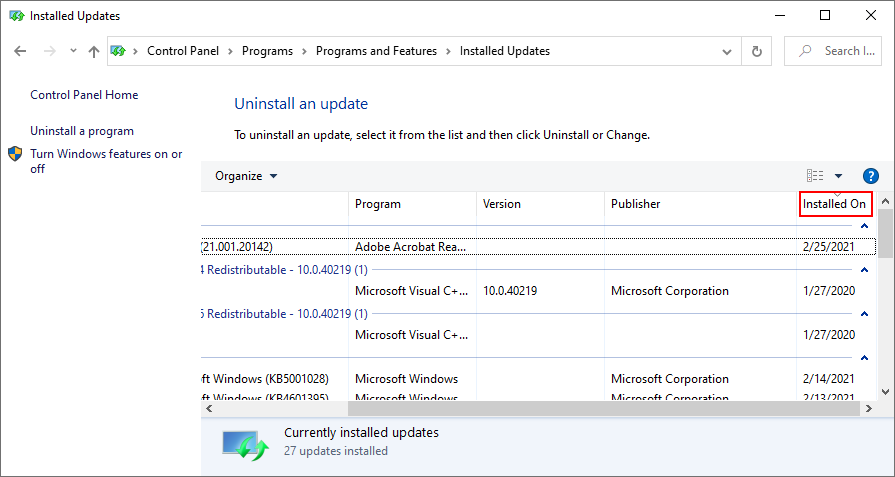
- Double-click the first update in the Microsoft Windows category and click Yes to confirm uninstall. Or, press Tab until you select the updates area, use the arrow keys to navigate to the update, then press Enter to perform the uninstall and Enter again to confirm (on the Yes option)
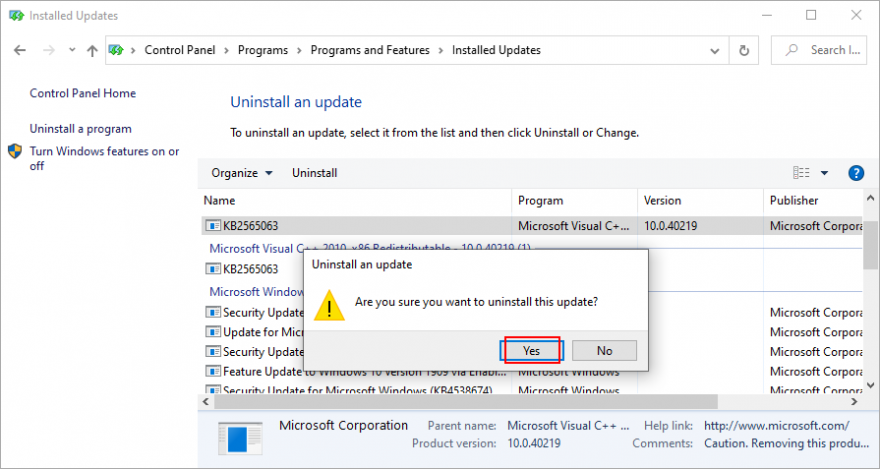
- Restart your computer and check your mouse
20. Check your PC for malware
If your computer has viruses and if critical files in charge of your mouse device were infected, it’s no wonder that your wireless mouse is not working anymore on Windows 10. But you can run a malware scan to fix this problem. If you don’t have a third-party security solution installed, turn to Windows Defender.
How to use Windows Defender:
- Press the Win key, type Windows Security, and press Enter to open this program
- Click Virus & threat protection (or, press Tab until you select this option and hit Enter)
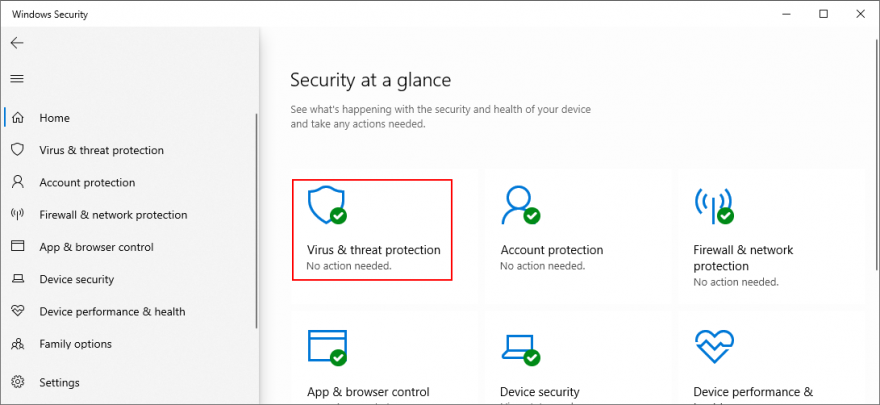
- Click Scan options or use the arrow keys to navigate there and hit Enter
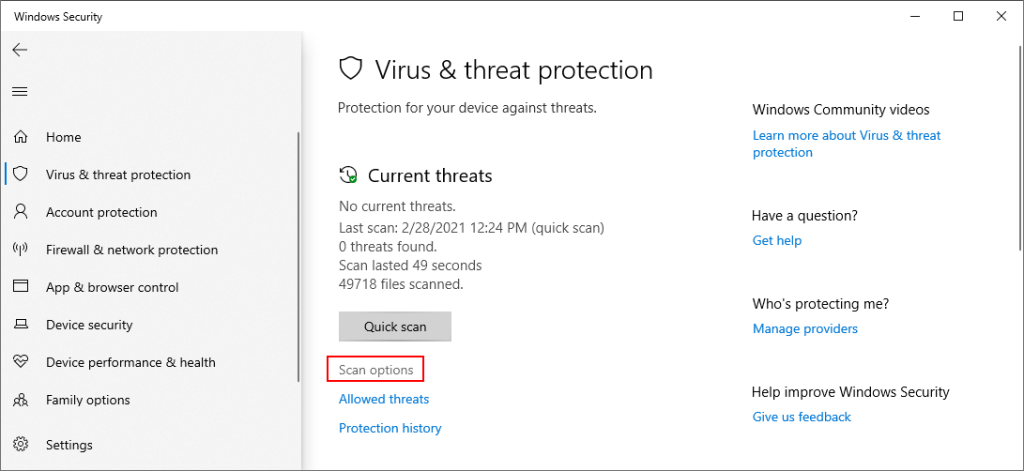
- Select Quick scan and click Scan now. Or, press Tab until you select the scan options, hit Spacebar at Quick scan, then press Tab to select Scan now and hit Enter
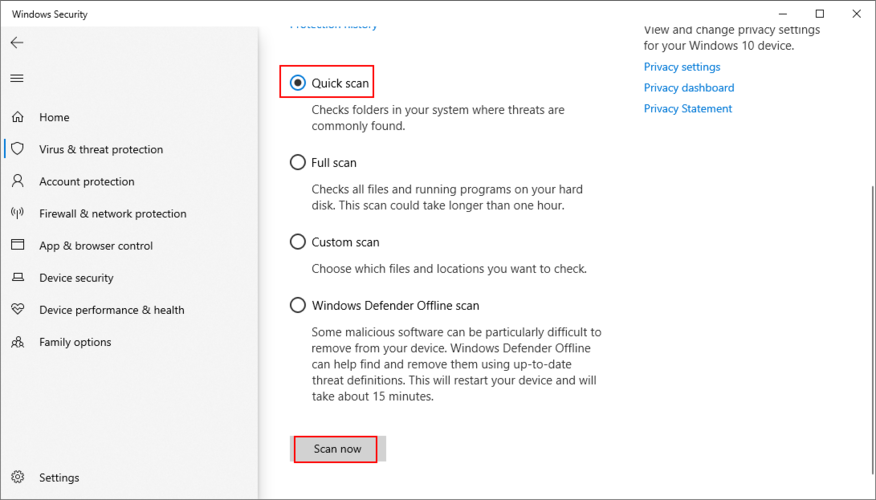
- If the search is unsuccessful, run another scan after selecting Windows Defender Offline scan mode
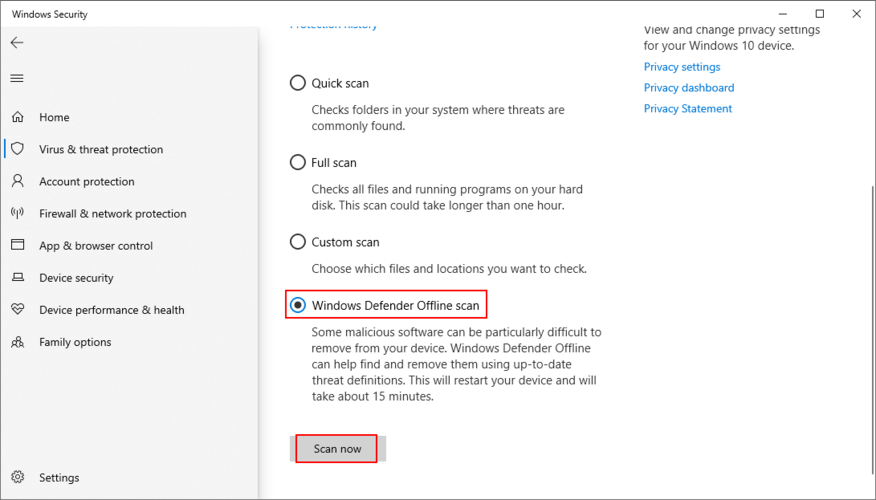
- Patiently wait until the scan is carried out and allow Windows to remove any infected files
- Restart your computer and check if your mouse works now
21. Uninstall game controller software
You can use a PS4 controller on Windows 10 to play awesome games like Dark Souls, for example. However, certain game controller software applications can interfere with your mouse’s USB receiver, preventing you from using it on your computer.
If you recently installed tools like MotioninJoy, Keysticks or JoyToKey, you should remove them from your computer to restore the functionality of your wireless mouse.
How to uninstall game controller apps:
- Press Win key + R, type appwiz.cpl, and press Enter
- Find the app in the list, double-click it, and click Yes to confirm its removal
- Click Yes again if prompted by UAC (User Account Control) to uninstall
- If you’re glued to your keyboard, press Tab until you reach the list of apps, use the arrow keys to navigate to the game controller tool, then press Enter and follow the removal instructions
22. Change BIOS or UEFI settings
USB settings can be enabled and disabled from BIOS or UEFI mode. If you or someone else with access to your computer has changed the BIOS configuration, perhaps the USB support was deactivated there and must be turned on again. It’s really easy to make it happen:
- Restart your computer (press Alt + F4, press Tab to select Restart from the menu, then hit Enter)
- Before Windows boots, quickly press the key shown on the screen to access BIOS setup
- Using your arrow keys, navigate to the Devices section
- Depending on your BIOS type, find and access any area about USB
- Make sure to enable USB support
- Save the current BIOS configuration and quit to Windows
- Semak sama ada anda boleh menggunakan tetikus wayarles anda sekarang
23. Semak sama ada anda mempunyai fail mouhid.sys
mouhid.sys (Mouse HID Driver) ialah pemacu peranti kernel yang bertanggungjawab untuk antara muka tetikus anda. Tanpa fail ini, anda tidak boleh menggunakan sebarang tetikus, tidak kira apa yang anda lakukan. Mulakan dengan mengesahkan bahawa anda mempunyai item ini.
Di mana untuk mencari mouhid.sys:
- Tekan Win + R untuk membuka File Explorer
- Navigasi ke bar alamat dengan menekan Tab
- Tekan kekunci Enter dan tampal lokasi berikut:
%SystemRoot%\System32\drivers\
- Tekan Enter
- Cari fail mouhid.sys dalam senarai ini
- Jika anda menemuinya, tekan kekunci Win + R , taip cmd , tekan Ctrl + Shift + Enter untuk melancarkan Prompt Perintah sebagai pentadbir
- Taip
sc config mouhid start=demanddan tekan Enter untuk memulihkan konfigurasi mouhid.sys kepada lalai
- Jika fail itu tiada atau jika ia ditukar atau rosak, anda mesti mencipta cakera media pemasangan Windows dan memulihkannya dari sana
Cara membuat media pemasangan Windows:
- Sambungkan pemacu kilat USB kosong ke PC anda
- Muat turun Alat Penciptaan Media dari laman web rasmi
- Lancarkan program dan ikut arahan untuk mencipta cakera USB media pemasangan Windows
Bagaimana untuk memulihkan mouhid.sys daripada media pemasangan Windows:
- Log masuk ke Windows 10 menggunakan akaun pentadbiran
- Pastikan pemacu pen dengan media pemasangan Windows dipalamkan ke dalam PC
- Muat turun 7-Zip dan pasang pada PC anda
- Tekan Win + E untuk membuka File Explorer
- Navigasi ke pemacu kilat USB
- Buka folder Sumber
- Cari fail install.esd
- Klik kanan install.esd (atau tekan kekunci menu atau Shift + F12 ) dan buka dengan 7-Zip ( Buka arkib )
- Semak imbas kandungan fail install.esd dalam 7-Zip, kemudian cari dan salin fail mouhid.sys
- Beralih kembali ke File Explorer dan pergi ke lokasi berikut:
%SystemRoot%\System32\drivers\
- Tampal fail mouhid.sys di sini. Jika ia sudah wujud, tulis ganti item sedia ada
- Mulakan semula komputer anda
Jika fail mouhid.sys sedang digunakan oleh Windows, ia tidak akan membenarkan anda menulis gantinya. Walau bagaimanapun, terdapat beberapa penyelesaian: mengambil pemilikan dan menggunakan Unlocker untuk memadamkan fail yang rosak.
Cara mengambil pemilikan mouhid.sys:
- Log masuk ke Windows 10 menggunakan akaun pentadbir
- Tekan kekunci Win + E untuk membuka File Explorer
- Navigasi ke:
%SystemRoot%\System32\drivers\
- Klik kanan mouhid.sys dan pergi ke Properties . Atau, tekan kekunci menu atau Shift + F12 , tekan anak panah ke atas dan tekan Enter
- Beralih ke bahagian Keselamatan . Atau, tekan Tab sehingga anda memilih kawasan tab, kemudian tekan anak panah kanan untuk pergi ke Keselamatan
- Klik Lanjutan . Atau, tekan Tab sehingga anda memilih butang itu dan tekan Enter
- Di sebelah Pemilik , klik Tukar . Atau, tekan Tab sehingga anda memilih Tukar , kemudian tekan Bar ruang
- Taipkan Pentadbir dan klik Semak nama . Atau, tekan Tab untuk memilih Semak nama , kemudian tekan Enter
- Tekan OK , kemudian Guna dan OK dua kali
- Setelah dikembalikan ke panel Properties , klik Edit (tekan Tab untuk memilih pilihan, kemudian Enter )
- Pada Kawalan penuh , klik Benarkan . Atau, tekan Tab sehingga anda mencapai kotak Benarkan dan tekan Bar Ruang untuk mendayakannya
- Klik Guna (tekan Tab sehingga anda mencapai Guna dan tekan kekunci Enter )
- Selepas mengesahkan tindakan, keluar dari semua tetingkap
Bagaimana untuk memadam mouhid.sys dengan Unlocker:
- Muat turun Unlocker. Aplikasi ini tidak tersedia untuk dimuat turun dari tapak web rasmi lagi, tetapi anda boleh menemuinya di tapak web cermin pihak ketiga
- Nyahzip dan pasang aplikasi. Berhati-hati semasa persediaan kerana Unlocker menawarkan untuk memuat turun dan memasang program pihak ketiga yang tidak berkaitan. Anda boleh menolak tawaran tersebut dengan menyahtanda pilihannya sebelum mengklik Seterusnya
- Jika anda mendapat ralat semasa cuba menyahzip atau memasang Unlocker, ini bermakna Windows Defender atau alat antivirus pihak ketiga anda menyekatnya (ancaman dipanggil
PUA:Win32/Presenoker). Anda mesti membenarkannya pada peranti anda untuk dapat menggunakan Unlocker. Jangan risau kerana anda boleh memadamkannya selepas itu
- Lancarkan apl Unlocker
- Menggunakan penyemak imbas fail terbina dalam, navigasi ke
%SystemRoot%\System32\drivers\lokasi (jika Windows dipasang pada pemacu C: lalai, kemudian pergi ke Windows > System32 > pemacu )
- Pilih fail mouhid.sys dan tekan OK
- Buka menu Tiada tindakan dan pilih Padam , kemudian tekan OK
- Memandangkan ia adalah fail sistem yang sedang digunakan oleh komputer anda, Unlocker akan menawarkan untuk memadamkannya semasa but Windows seterusnya. Terima tawaran ini
- But semula komputer anda
- Buka File Explorer menggunakan kekunci Win + E
- Navigasi ke lokasi di mana anda menyalin fail mouhid.sys daripada media pemasangan Windows. Salin semula
- Sekarang, pergi ke
%SystemRoot%\System32\drivers\dan tampal fail. Anda tidak sepatutnya mendapat ralat kebenaran lagi
- Mulakan semula komputer anda sekali lagi. Tetikus wayarles anda sepatutnya berfungsi sekarang pada Windows 10
24. Gunakan Pemulihan Sistem
Menggulung semula Windows 10 ke pusat pemeriksaan sebelumnya apabila tetikus anda masih berfungsi dengan cara yang mudah untuk menyelesaikan masalah jika ia berlaku disebabkan oleh peristiwa perisian yang tidak diketahui. Walau bagaimanapun, ini bermakna Pemulihan Sistem mesti telah didayakan pada PC anda sejak lama dahulu, dan anda mempunyai sekurang-kurangnya satu titik pemulihan yang dibuat sebelum tetikus tanpa wayar anda berhenti berfungsi. Inilah yang perlu anda lakukan:
- Log masuk ke Windows 10 dengan akaun pentadbir
- Tekan kekunci Win + R , taip panel kawalan dan tekan Enter
- Pilih Pemulihan . Atau, gunakan kekunci anak panah untuk menavigasi ke pilihan ini dan tekan Enter
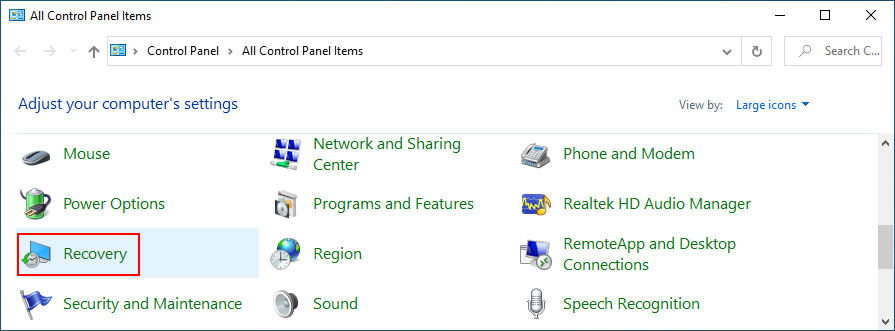
- Klik Buka Pemulihan Sistem . Atau, tekan Tab sehingga anda mencapai menu Alat pemulihan lanjutan , beralih ke Buka Pemulihan Sistem menggunakan kekunci anak panah, dan tekan Enter
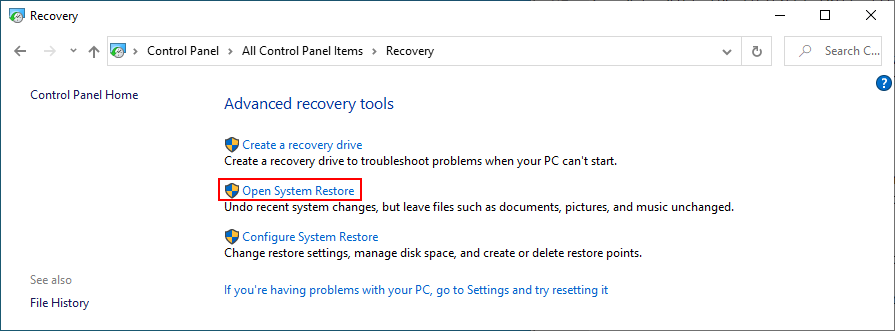
- Pilih titik pemulihan daripada senarai dan klik Seterusnya . Atau, gunakan Tab untuk beralih kepada senarai titik pemulihan, gerakkan dengan kekunci anak panah untuk memilih pusat pemeriksaan, tekan Tab sehingga anda mencapai butang Seterusnya , dan tekan Enter
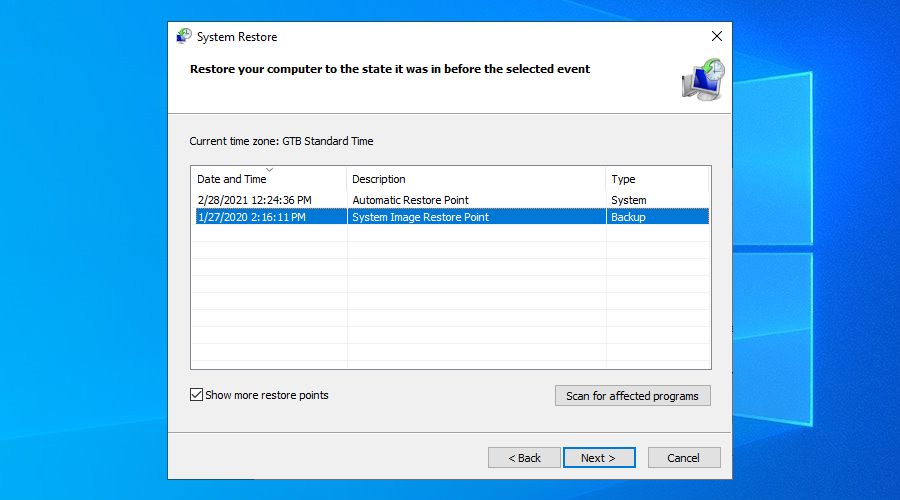
- Ikut arahan pada skrin
- Selepas Windows dimulakan semula, semak sama ada anda masih menghadapi masalah dengan tetikus wayarles anda
25. Gunakan Pemapar Acara
Jika anda masih tidak dapat mengetahui apa yang salah untuk menyelesaikan masalah tersebut, kami mengesyorkan agar anda berhubung dengan sokongan teknikal pengeluar tetikus anda. Mereka sepatutnya dapat memberi sedikit pencerahan tentang perkara itu.
Sebelum berbuat demikian, adalah idea yang baik untuk mengumpul sebanyak mungkin maklumat tentang tetikus anda, dan cara terbaik untuk melakukannya ialah dengan menggunakan Pemapar Acara.
Cara menggunakan Pemapar Acara:
- Tekan kekunci Windows , taip Pengurus Peranti dan tekan Enter untuk membuka apl ini
- Panjangkan kumpulan Tetikus dan peranti penunjuk lain . Atau, tekan Tab , gunakan kekunci anak panah untuk menavigasi ke kategori dan tekan kekunci anak panah kanan untuk melanjutkan kumpulan
- Klik kanan penyesuai tetikus anda dan pergi ke Properties . Atau, tekan kekunci menu atau Shift + F12 , tekan anak panah ke atas dan tekan Enter
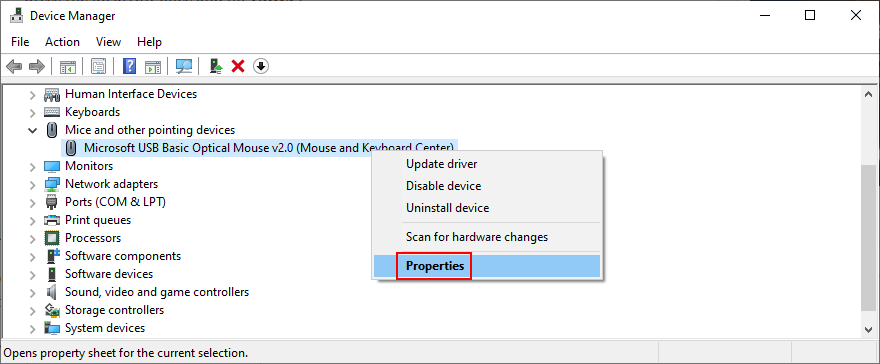
- Beralih ke tab Acara . Atau, tekan Tab sehingga anda mencapai kawasan tab dan gunakan kekunci anak panah untuk pergi ke Acara
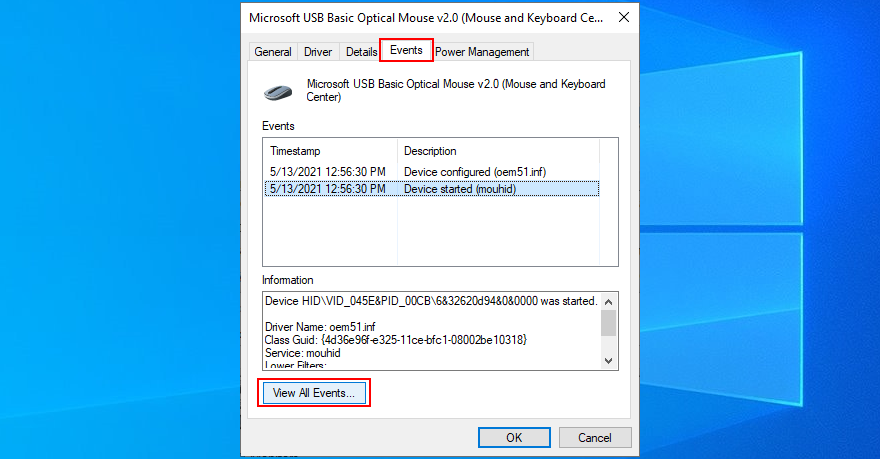
- Klik Lihat Semua Acara . Atau, tekan Tab sehingga anda memilih butang itu dan tekan Enter
- Salin maklumat yang terdapat dalam senarai acara (di Umum dan Butiran )
Jika anda tidak mahu menghubungi sokongan teknikal, anda boleh mencari maklumat lanjut di Google berdasarkan acara tetikus yang didaftarkan oleh sistem anda. Anda juga boleh memasangkan penerima USB ke PC lain untuk membandingkan log peristiwa.
26. Tetapkan semula Windows 10
Melakukan tetapan semula kilang pada Windows 10 ialah pilihan terakhir untuk memulihkan fail sistem asal. Walau bagaimanapun, anda hanya perlu meneruskan penyelesaian ini jika anda benar-benar pasti bahawa tetikus anda disokong oleh sistem pengendalian anda dan tidak rosak dalam apa jua cara.
Fail peribadi anda tidak akan disentuh, jadi anda tidak perlu melakukan sandaran. Tetapi anda perlu memasang semula semua aplikasi dan permainan anda yang dipasang pada pemacu yang sama seperti Windows.
Bagaimana untuk menetapkan semula Windows 10:
- Tekan kekunci Win , taip Reset this PC , dan tekan Enter
- Pada Tetapkan Semula PC ini , klik Bermula . Atau, tekan Tab sehingga anda memilih butang ini, kemudian tekan Enter
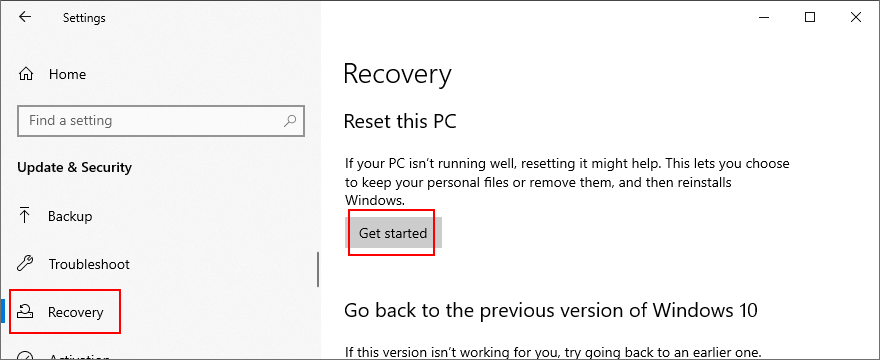
- Pilih Simpan fail saya
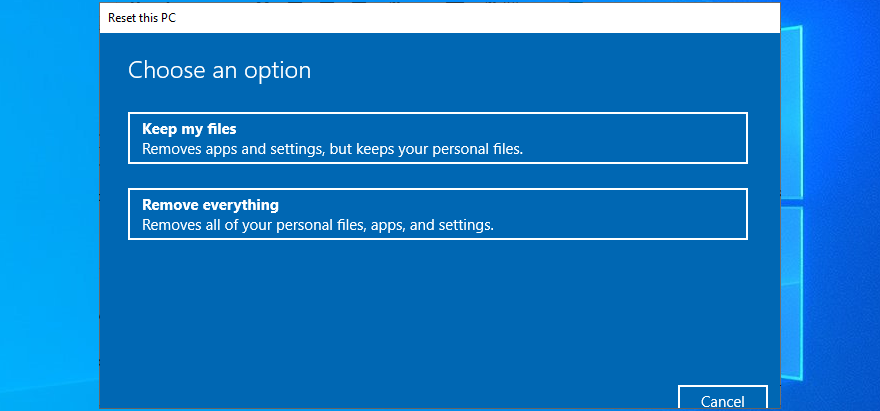
- Teruskan dengan langkah pada skrin
Anda boleh membetulkan tetikus wayarles yang tidak berfungsi
Untuk menyemak, jika tetikus tanpa wayar anda tidak berfungsi pada Windows 10, mungkin terdapat masalah dengan peranti atau tetapan komputer anda. Bahagian yang paling rumit ialah menyelesaikan masalah tanpa tetikus, melainkan anda boleh mengawal PC anda dari jauh dari komputer lain. Namun, papan kekunci anda ialah rakan anda.
Mulakan dengan menyemak sama ada keseluruhan sistem anda dibekukan. Anda boleh mencuba penyelesaian mudah seperti memulakan semula PC anda, menyemak keserasian tetikus dan bateri, bergerak lebih dekat dengan penerima USB dan memastikan ia tidak terhalang, menyambung ke port USB lain dan cuba menggunakan tetikus yang tidak berfungsi pada mesin lain.
Seterusnya, anda harus memasang semula tetikus dan peranti USB, mengemas kini atau melancarkan semula pemacunya, semak tetapan pengurusan kuasa USB, jalankan penyelesai masalah Perkakasan dan Peranti dalaman, matikan Fast Startup, tamatkan semua program yang sedang berjalan, jalankan but bersih, mulakan Windows 10 dalam Mod Selamat, dan cabut plag peranti luaran lain kecuali penerima USB tetikus.
Tambahan pula, anda boleh menjalankan SFC untuk mencari dan membetulkan fail sistem yang rosak, menyahpasang kemas kini sistem yang buruk, menyemak PC anda untuk perisian hasad, menyahpasang sebarang alat pengawal permainan, menukar tetapan BIOS atau UEFI, semak jika anda mempunyai fail mouhid.sys, gunakan Pemulihan Sistem untuk kembali ke pusat pemeriksaan sebelumnya dan rujuk Pemapar Acara untuk mendapatkan butiran lanjut sebelum menghubungi sokongan teknikal.
Jika semuanya gagal tetapi anda pasti bahawa tetikus USB berfungsi pada mana-mana komputer lain, anda boleh menetapkan semula Windows 10 kepada tetapan kilang dan, seterusnya, memasang semula semua fail sistem yang mungkin rosak, hilang atau rosak.
Bagaimanakah anda berjaya membuat tetikus wayarles anda berfungsi semula? Beritahu kami semua tentangnya dalam ulasan di bawah.